Page 1
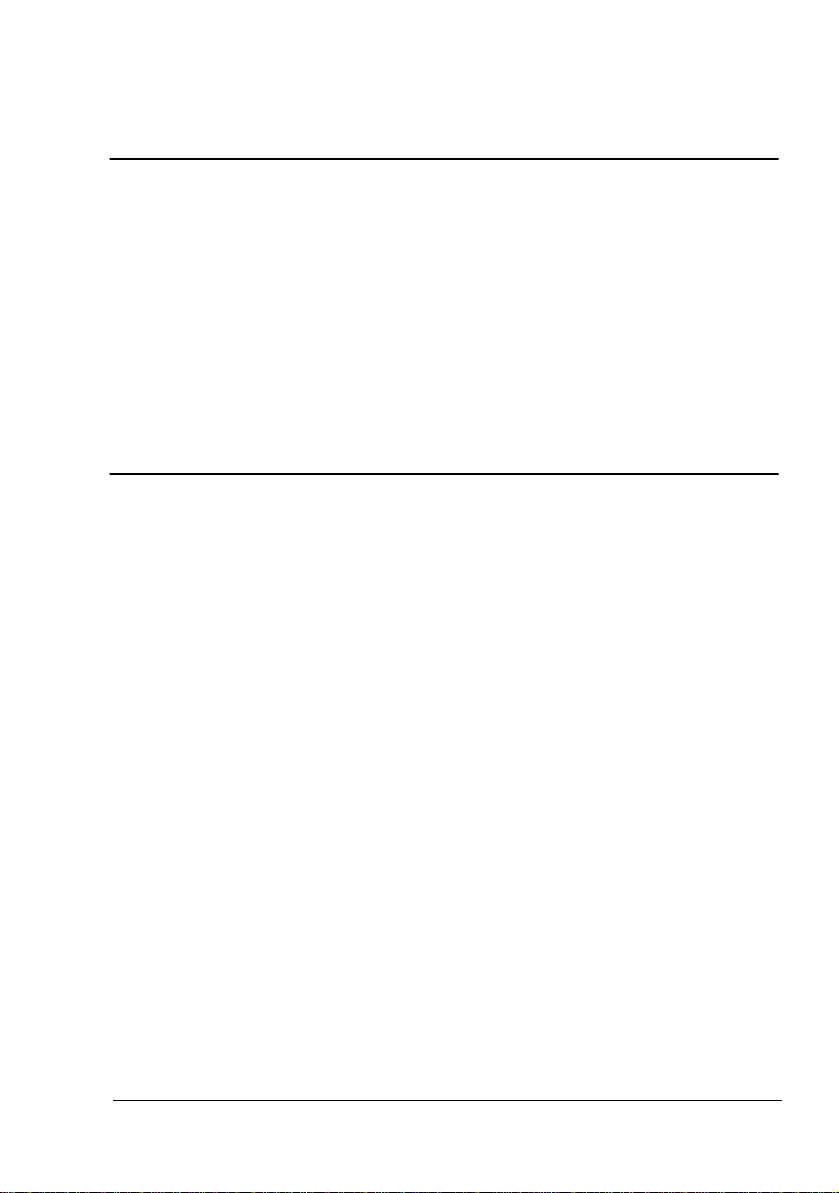
magicolor 4690MF
®
Imprimante /
Copieur /Scanner
Guide d’utilisation
A0FD-9561-13B
1800859-003D
Page 2
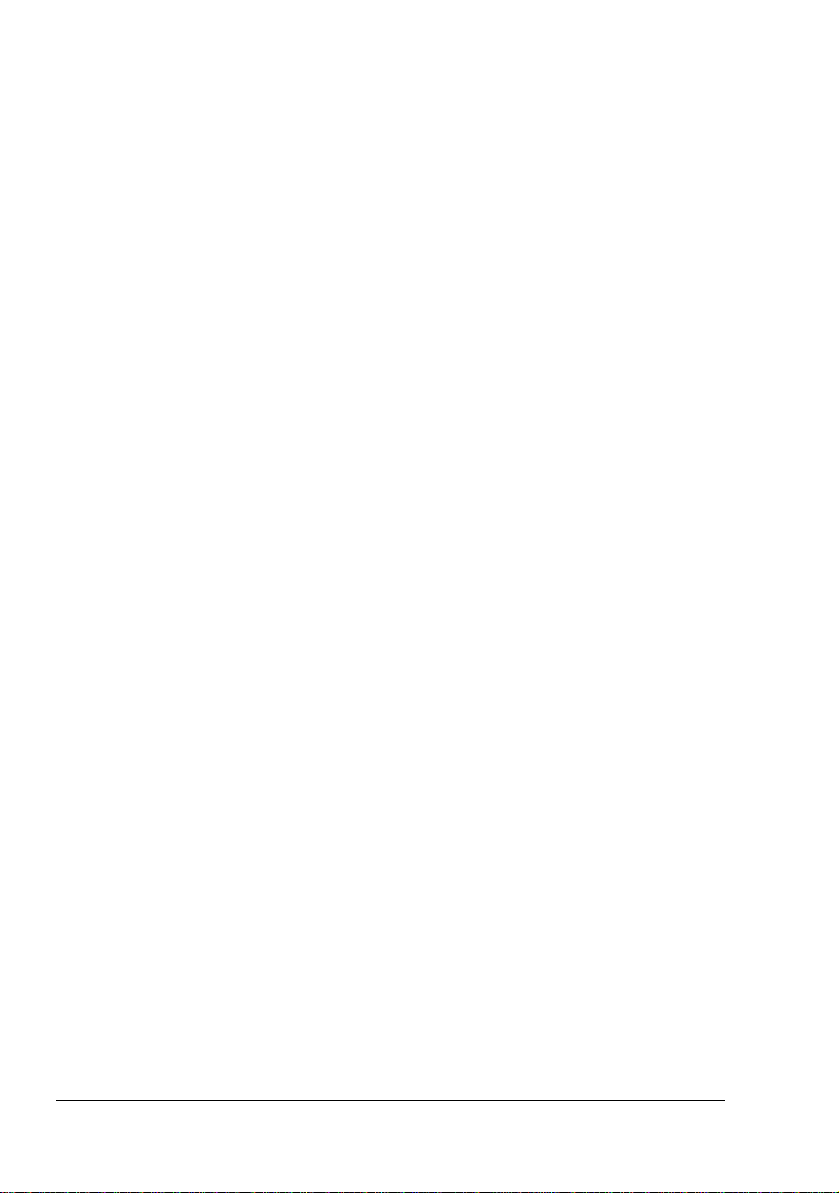
Remerciements
Nous vous remercions d’avoir acheté une magicolor 4690MF. Vous avez fait un
excellent choix. Votre magicolor 4690MF est spécialement conçue pour fonctionner
de manière optimale en environnements Windows.
Marques
KONICA MINOLTA et le logo KONICA MINOLTA sont des marques ou des marques
déposées de KONICA MINOLTA HOLDINGS, INC.
magicolor et PageScope sont des marques ou des marques déposées de KONICA
MINOLTA BUSINESS TECHNOLOGIES, INC.
Toutes les autres marques ou marques déposées mentionnées sont la propriété de
leurs détenteurs respectifs.
Copyright
Copyright © 2008 KONICA MINOLTA BUSINESS TECHNOLOGIES, INC., Marunouchi Center Building, 1-6-1 Marunouchi, Chiyoda-ku, Tokyo, 100-0005, Japon.
Tous droits réservés. Ce document ne peut être copié, en totalité ou en partie, ni
transposé sur quel que support ou traduit dans quelle que langue que ce soit sans
l’autorisation écrite expresse de KONICA MINOLTA BUSINESS TECHNOLOGIES,
INC.
Avis
KONICA MINOL TA BUSINESS TECHNOLOGIES, INC. se r é s e r v e le d r o i t d e
modifier le contenu de ce guide ainsi que le matériel qu’il décrit sans avis
préalable. Ce document a été rédigé avec toute la rigueur requise pour éviter inexactitudes et lacunes. Toutefois, KONICA MINOLTA BUSINESS TECHNOLOGIES, INC. ne couvre en aucune manière toute forme de garantie,
expresse ou implicite, de commercialisation et d’adaptation à des fins particulières que pourrait induire ce guide.
KONICA MINOLTA BUSINESS TECHNOLOGIES, INC. décline toute responsabilité concernant des erreurs pouvant être contenues dans ce guide ou des
dommages fortuits, particuliers ou indirects pouvant résulter de la fourniture
de ce guide ou de son emploi pour utiliser le matériel ou être liés au fonctionnement du matériel ainsi utilisé.
Page 3

ACCORD DE LICENCE LOGICIEL
Ce package contient les éléments suivants fournis par Konica Minolta Business Technologies,
Inc. (KMBT) : le logiciel faisant partie intégrante du système d’impression, les données numériques de contour lisibles par la machine, codées au format spécial et sous forme cryptée
(“Programmes de polices”), un autre logiciel fonctionnant sur un système informatique à utiliser
avec le Logiciel d’impression (“Logiciel hôte”), et des instructions écrites connexes (“Documentation”). Le terme “Logiciel” s’emploie pour désigner le Logiciel d’impression, les Programmes
de polices et/ou le Logiciel hôte, ainsi que toutes mises à jour, versions modifiées, compléments et copies du Logiciel.
Le Logiciel vous est fourni sous licence selon les termes et conditions du présent Accord.
KMBT vous accorde une sous-licence d’exploitation non exclusive du Logiciel et de sa Documentation, à condition que vous acceptiez ce qui suit :
1. Vous pouvez utiliser le Logiciel d’impression et les Programmes de polices associés pour
imprimer sur le(s) périphériques(s) de sortie sous licence, exclusivement à vos propres fins
d’exploitation interne.
2. Outre la licence pour les Programmes de polices mentionnés au paragraphe 1 (“Logiciel
d’impression”) ci-dessus, vous pouvez utiliser des Programmes de polices Roman pour
reproduire des tailles, styles et versions de lettres, chiffres, caractères et symboles
(“Polices”) à l’écran, à vos propres fins d’exploitation interne.
3. Vous pouvez faire une copie unique de sauvegarde du Logiciel hôte, à condition que cette
copie ne soit pas installée ou utilisée sur un quelconque ordinateur. Nonobstant les restrictions ci-dessus, vous pouvez installer le Logiciel hôte sur un nombre illimité d’ordinateurs
dédiés à être utilisés avec un ou plusieurs systèmes d’impression fonctionnant avec le
Logiciel d’impression.
4. Vous pouvez attribuer tous les droits stipulés dans cet Accord à un dépositaire des droits et
intérêts de tous les bénéficiaire de cette licence Logiciel et Documentation (“Dépositaire”),
à condition de transférer au Dépositaire toutes les copies du Logiciel et sa Documentation
associée. Le Dépositaire accepte d’être lié par tous les termes et conditions de cet Accord.
5. Vous acceptez de ne pas modifier, adapter ou traduire le Logiciel et sa Documentation.
6. Vous acceptez de ne pas faire de tentatives pour altérer, dissocier, décoder, contrefaire ou
décompiler le Logiciel.
7. KMBT et ses ayants droit conservera le titre et la propriété du Logiciel et de sa Documentation ainsi que de toutes leurs éventuelles reproductions.
8. L’utilisation de noms de marques se fera conformément à la pratique courante, notamment
avec mention du nom de leurs propriétaires respectifs. Les noms de marques ne peuvent
être utilisés qu’à des fins d’identification de l’imprimé produit par le Logiciel. Cette utilisation
ne vous confère aucun droit de propriété sur la marque citée dans ce contexte.
9. Vous ne pouvez pas louer , céder en bail, sous-licencier , prêter ou tranférer des versions ou
copies du Logiciel. Le Logiciel ne sera pas utilisé sur support inhabituel, sauf dans le cadre
d’un transfert permanent de l’ensemble Logiciel et Documentation mentionné plus haut.
10. Vous ne pourrez en aucun cas tenir KMBT ou agréé pour responsable de dommages
conséquents, fortuits, INDIRECTS, PUNITIFS ou spéciaux, y compris de pertes pécuniaires, même si KMBT a été averti de l’éventualité de tels dommages, ou de toute plainte
émanant d’une tierce partie. KMBT ou agréé rejette toutes formes de garantie concernant
le logiciel, expresse ou implicite, incluant sans limitation, des garanties de commercialisation et d’adaptation à des fins particulières, et des droits de titre et d’exclusivité de tierces
parties. L’exclusion ou la limitation de dommages fortuits, conséquents ou spéciaux n’est
pas autorisée dans certains états ou sous certaines juridictions. Par conséquent, les limitations ci-dessus peuvent ne pas vous concerner.
Page 4
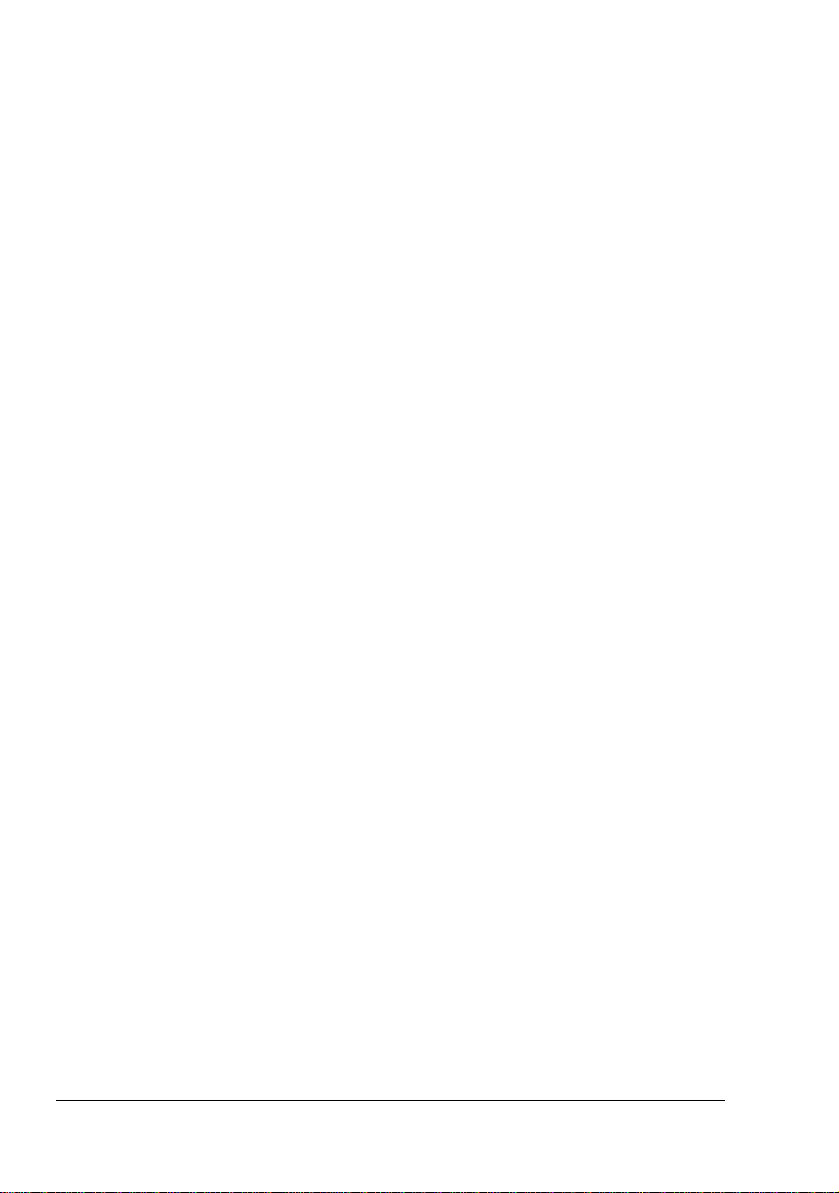
11. Avis aux utilisateurs finaux dans l’Administration U.S. : Le Logiciel est un “objet commercial” tel que défini à l’article 48 C.F.R.2.101, consistant en un “logiciel informatique commercial” et en une “documentation de logiciel informatique commercial” comme
mentionnés à l’article 48 C.F.R. 12.212. Conformément aux articles 48 C.F.R. 12.212 et 48
C.F.R. 227.7202-1 à 227.7202-4, le Logiciel est acquis par tout utilisateur final dans l’Administration U.S. avec les seuls droits stipulés dans le présent Accord.
12. Vous acceptez de ne pas exporter le Logiciel sous une forme quelconque contrevenant à
toutes les lois et réglementations en vigueur pour le contrôle d’exportation dans tout pays.
Page 5
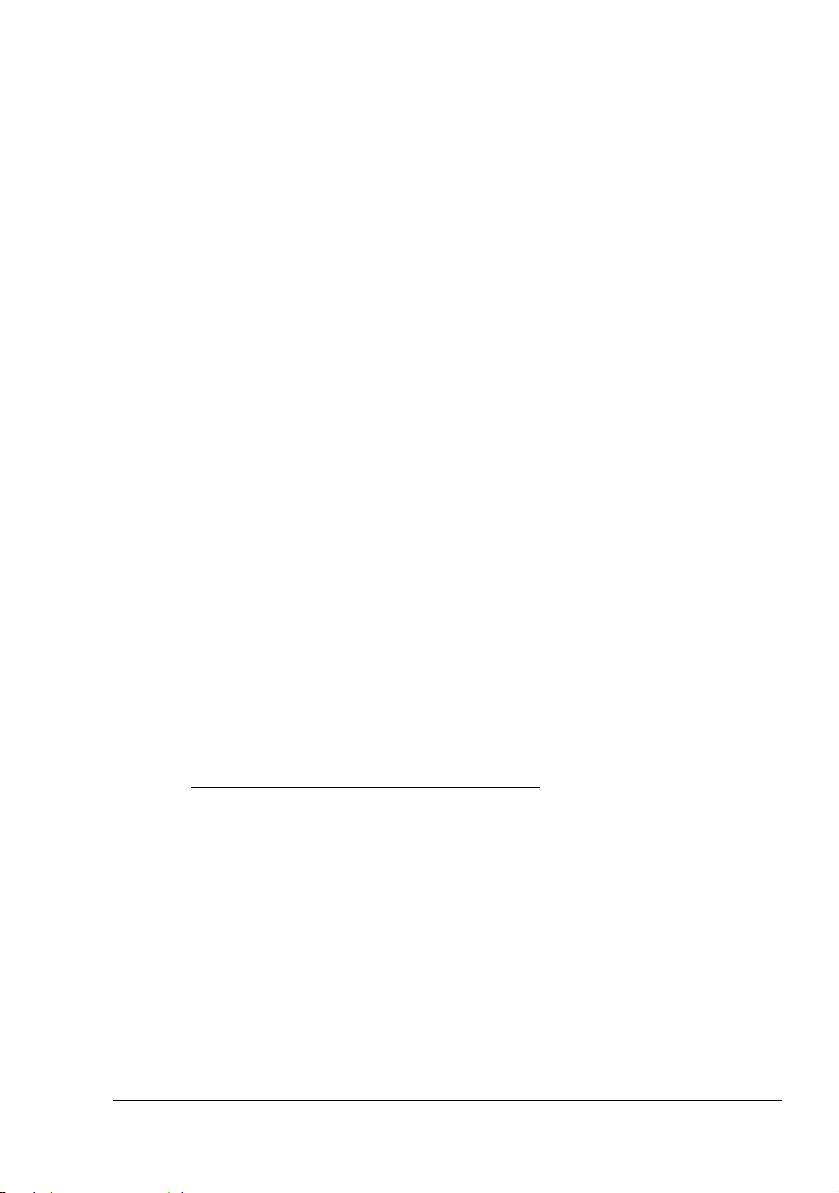
Restrictions légales concernant la copie
Certains types de documents ne doivent jamais être copiés dans le but ou l’intention
d’utiliser les copies à la place des originaux.
La liste ci-après, sans être exhaustive, vous donne une indication des documents ne
devant en aucun cas être copiés dans toute activité de copie responsable.
Pièces financières et comptables
Chèques personnels
Traveller’s chèques
Mandats
Certificats de dépôt
Cautions ou autres reconnaissances de dette
Certificats d’inventaire
Documents légaux
Bons d’alimentation
Timbres postaux (oblitérés ou non)
Chèques ou traites au profit des services publics
Timbres fiscaux (oblitérés ou non)
Passeports
Papiers d’immigration
Certificats d’immatriculation et permis de conduire
Titres et actes de propriété immobilière et foncière
Généralités
Cartes d’identité, badges ou insignes
Copyrights sans autorisation du détenteur des droits d’auteur
En outre, il est dans tous les cas formellement interdit
banque nationaux ou étrangers ou des oeuvres d’art sans autorisation du détenteur
des droits d’auteur.
En cas de doute sur la nature d’un document, consultez votre conseil juridique.
de copier des billets de
Cette machine est dotée d'une fonction de prévention des contrefa-
çons afin d'empêcher toute copie illicite d'instruments financiers.
Nous vous serions obligés de bien vouloir comprendre que les images
imprimées peuvent peu fréquemment comporter des données de bruit
et d'image qui risquent de ne pas être archivées dans certaines circonstances en raison de cette fonction de prévention des contrefaçons.
Page 6
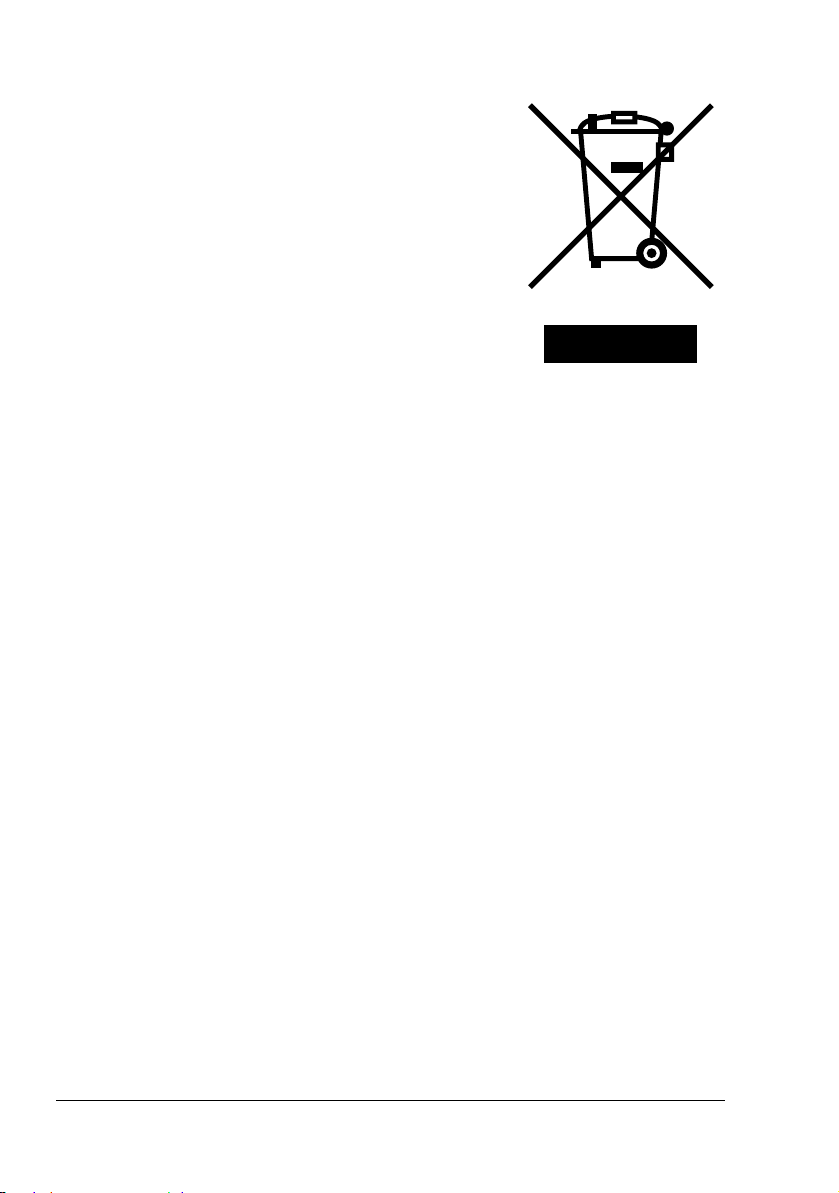
Pour les pays membres de l’UE seulement
Ce symbole signifie : Ne mettez pas ce produit au
rebut avec vos déchets domestiques
Pour obtenir des instructions de mise au rebut appropriées, veuillez contacter vos autorités locales. En cas
de remplacement d’un produit usagé, vous pouvez confier ce dernier à votre fournisseur pour qu’il le mette au
rebut comme il convient. Le recyclage de ce produit permet de préserver les ressources naturelles et de prévenir tous effets nocifs pour l’environnement et la santé,
liés à une mauvaise gestion des déchets.
Ce produit est conforme à la directive RoGHS (2002/95/CE)
!
Page 7
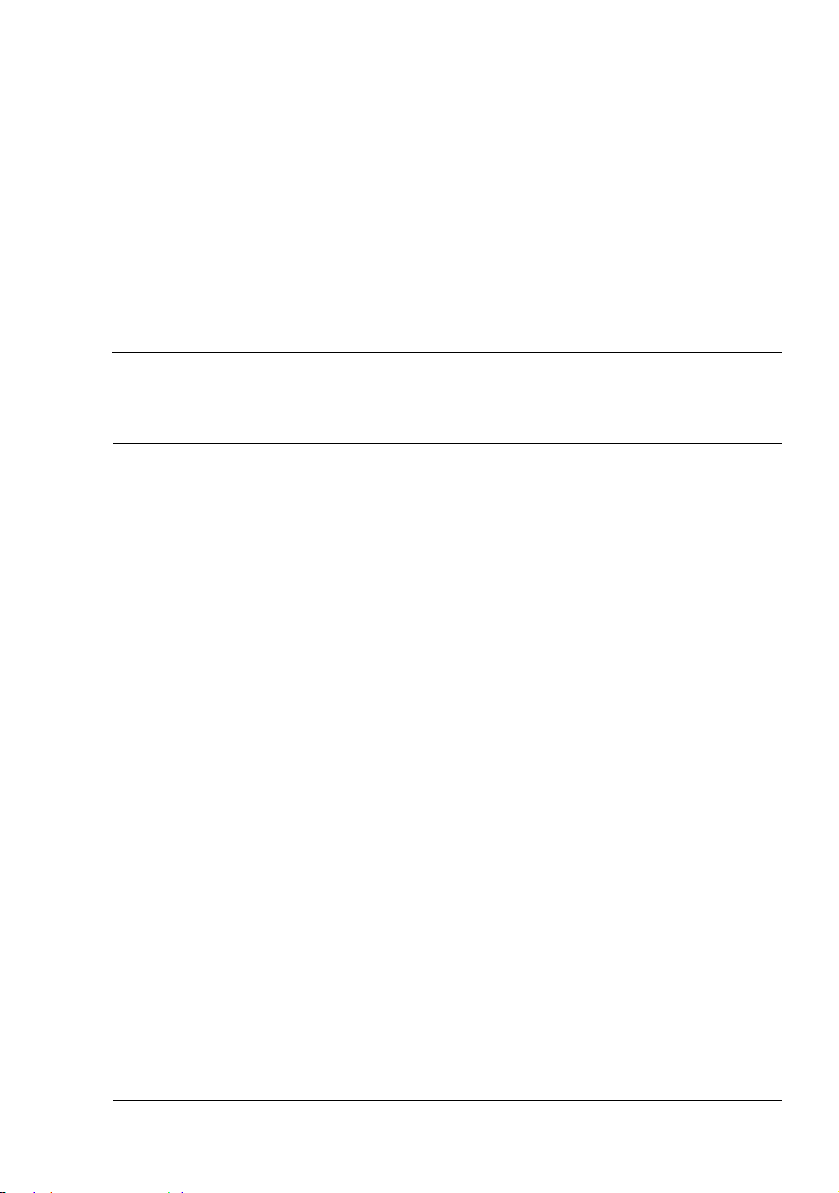
Table des matières
1 Introduction ....................................................................................................... 1
Présentation de la machine.............................................................................. 2
Espace requis.................................................................................................2
Composants de la machine............................................................................4
Vue avant....................... .................................................. ........................4
1—Panneau de commande......................................................................4
Vue arrière................................................................................. ...............6
Vue avant avec options....................................................... ... ... ...............6
CD/DVD Drivers (pilotes) ...............................................................................7
Pilotes de l’imprimante.............................................................................7
Pilotes du scanner....................................................................................7
Pilotes PC Fax................................................................................... .......8
CD/DVD Applications .....................................................................................9
Applications..............................................................................................9
Documentation CD/DVD ................................................................... ... ... .....10
Documentation.......................................................................................10
Configuration système requise.....................................................................11
Table des matières
i
Page 8
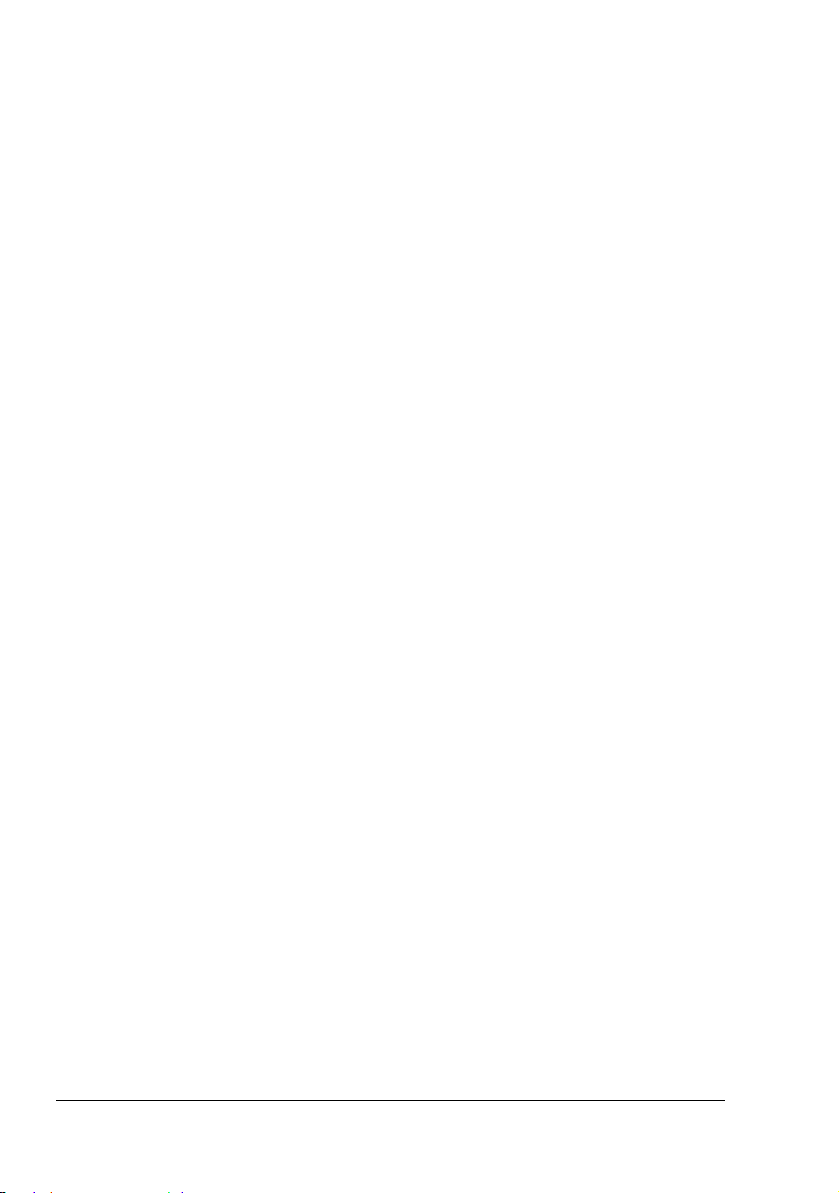
2 Panneau de commande et menu de configuration ......................................13
Présentation du panneau de commande ...................................................... 14
Voyants et touches du panneau de commande ...........................................14
Indications écran............................................ ... ............................................17
Ecran principal (Mode Copie).................................................................17
Paramètres de copie ..............................................................................18
Ecran principal (Mode Scan)..................................................................19
Ecran principal (Mode Fax).....................................................................22
Ecran Impression....................................................................................25
Vérification de l’état et des paramètres de la machine................................ 26
Toner restant ................................................................................................26
Menu Rapport/Etat .......................................................................................26
total imp..................................................................................................27
etat consomm................... ... ........................................................... ........27
Result. TX/RX.........................................................................................28
Rapports.................................................................................................28
Présentation du menu de configuration ....................................................... 29
Menu Utilitaire...............................................................................................29
Menu Param. Machine ...........................................................................31
Menu Config. Papier...............................................................................36
Menu Gestion admin. .............................................................................39
Menu Param. Copie ...............................................................................53
Menu Enregist. Num...............................................................................55
Menu Param. Transmis. .........................................................................57
Menu Param. Réception.........................................................................59
Menu Rapport.........................................................................................62
Menu Param. Scanner............................................................................64
3 Gestion des supports ......................................................................................67
Supports d’impression................................................................................... 68
Spécifications................................................................................................68
Types de support..........................................................................................69
Papier standard (Papier recyclé)............................................................69
Papier épais............................................................................................70
Enveloppe
Etiquettes................................................................................................72
En-tête....................................................................................................73
Carte.......................................................................................................73
Transparent............................................................................................74
Brillant.....................................................................................................75
Surface imprimable garantie...................................................................76
Surface imprimable—Enveloppes ..........................................................77
Marges de pages..........................................................................................77
...............................................................................................71
Table des matièresii
Page 9
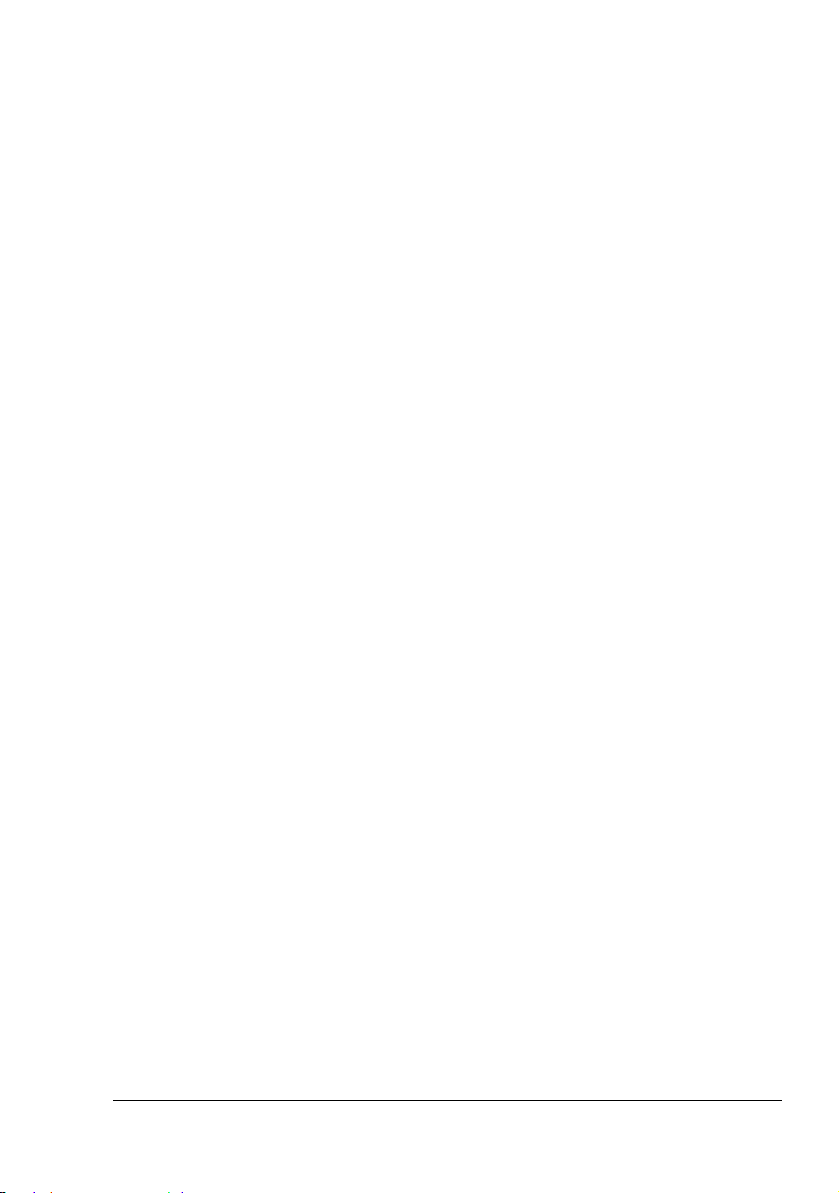
Chargement des supports d’impression................... ................................... 78
Recommandations générales.......................................................................78
Bac 1 (Alimentation manuelle) .....................................................................78
Papier standard......................................................................................78
Autres supports......................................................................................80
Enveloppes.............................................................................................81
Planches d’étiquettes/Papier en-tête/Cartes/Papier épais/
Papier brillant et transparents ................................................................83
Bac 2............................................................................................................85
Papier standard......................................................................................85
Bac 3 (Chargeur papier inférieur en option).................................................88
Papier standard......................................................................................88
A propos de l’impression recto-verso .......................................................... 91
Impression en mode recto-verso automatique.............................................91
Bac de sortie................................................................................................... . 93
Stockage des supports d’impression........................................................... 94
Supports originaux......................................................................................... 95
Spécifications...............................................................................................95
Documents pouvant être placés sur la vitre d’exposition .......................95
Documents pouvant être introduits dans le chargeur ADF.....................95
Placement d’un document à copier............................................................... 97
Placement d’un document sur la vitre d’exposition......................................97
Placement d’un document dans le chargeur ADF........................................98
4 Utilisation du pilote de l’imprimante .............................................................99
Sélection des options/valeurs par défaut du pilote (Windows)................ 100
Désinstallation du pilote de l’imprimante (Windows)................................ 102
Windows 7/Vista/Server 2008/XP/Server 2003/2000...........................102
Affichage des paramètres du pilote............................................................ 103
Windows 7................................................................... .. ... ....................103
Windows Vista/Server 2008............................ .....................................103
Windows XP/Server 2003 ......................................................... ...........103
Windows 2000.................................................................. ... ... ..............103
Paramètres du pilote de l’imprimante......................................................... 104
Boutons accessibles sur tous les onglets...................................................104
Onglet Standard .........................................................................................105
Onglet Mise en page..................................................................................106
Onglet Calque ............................................................................................106
Onglet Filigrane..........................................................................................106
Onglet Qualité ............................................................................................106
Onglet Options périphérique ......................................................................107
Onglet Version............................................................................................107
Table des matières
iii
Page 10
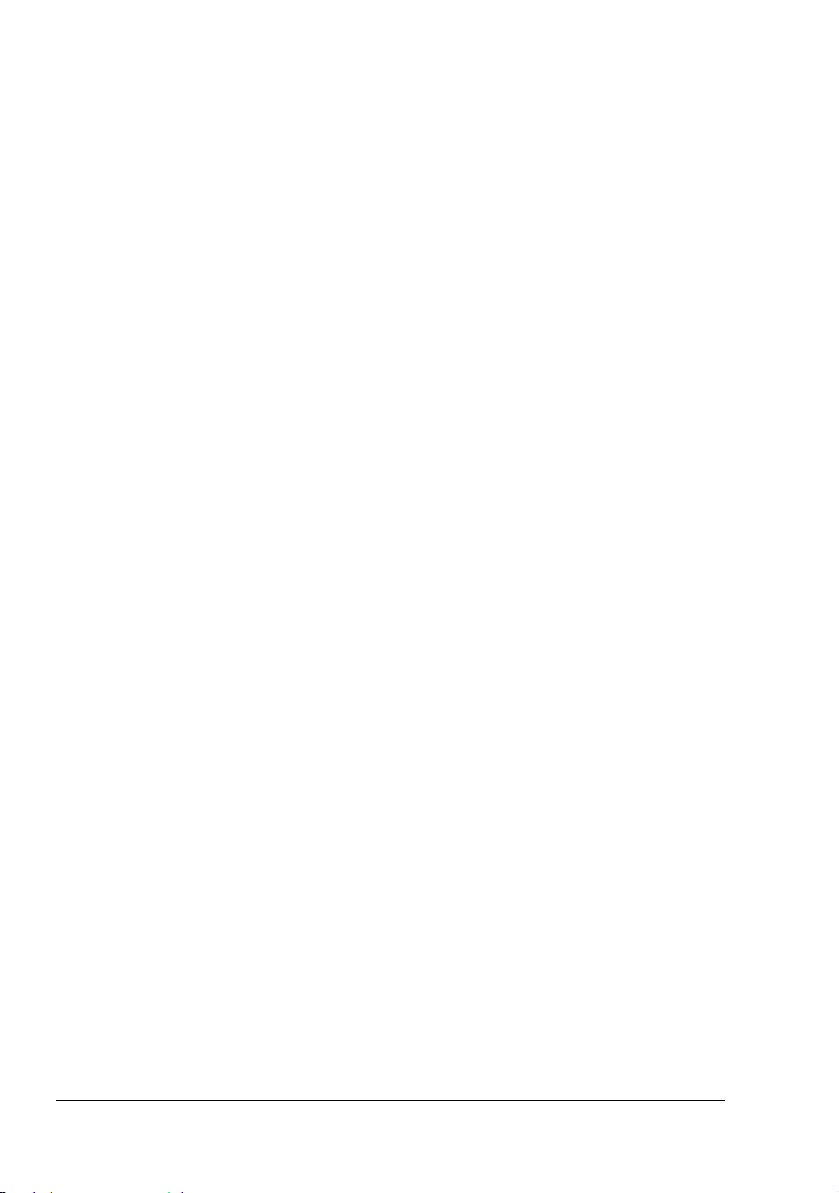
5 Utilisation du copieur ....................................................................................109
Copie - Fonctions de base............................................................................ 110
Copie de base.............................................................................................110
Définition de la qualité de copie..................................................................111
Sélection du type de document............................................................111
Définition de la densité de copie...........................................................112
Définition du pourcentage de Zoom ...........................................................112
Sélection d’un pourcentage de zoom prédéfini.....................................112
Définition d’un pourcentage de zoom personnalisé..............................113
Sélection du bac papier..............................................................................113
Copie - Fonctions avancées......................................................................... 114
Activation de la copie 2en1/4en1................................................................114
Copie 2en1/4en1 à partir du chargeur ADF..........................................114
Copie 2en1/4en1 à partir de la vitre d’exposition..................................114
Activation d’une fonction de copie ..............................................................115
Copie Carte ID............................................................................................116
Copie répétée.......................................................................................117
Copie Poster.........................................................................................118
Activation de la copie recto-verso ..............................................................119
Copie recto-verso à partir du chargeur ADF.........................................119
Copie recto-verso à partir de la vitre d’exposition.................................120
Copie de documents recto-verso..........................................................121
Activation de la fonction Copie assemblée (Tri) .........................................121
Copie assemblée (Tri) à partir du chargeur ADF..................................121
Copie assemblée (Tri) à partir de la vitre d’exposition..........................121
6 Utilisation du scanner ...................................................................................123
Numérisation depuis une application sur PC............................................. 124
Numérisation - Fonctions de base........................................................... ...124
Paramètres du pilote TWAIN Windows ......................................................125
Paramètres du pilote WIA Windows ...........................................................127
Paramètres du pilote TWAIN Macintosh.....................................................128
Numérisation à partir de la machine............................................................ 130
Numérisation - Opérations de base............................................................130
Définition de la destination des données ...................................................132
Enregistrement des données sur un ordinateur connecté
(Scan A PC)..........................................................................................132
Enregistrement des données sur un périphérique
mémoire USB (Scan vers Mém. USB)..................................................133
Spécification d’une adresse de destination
(Scan vers E-mail/FTP/SMB)......................................................................133
Saisie directe de l’adresse e-mail.........................................................134
Sélection dans la liste des favoris.........................................................134
Sélection d’une destination de numérotation abrégée..........................135
Sélection d’une destination de numérotation groupée..........................136
Sélection dans le carnet d’adresses.....................................................137
Table des matièresiv
Page 11
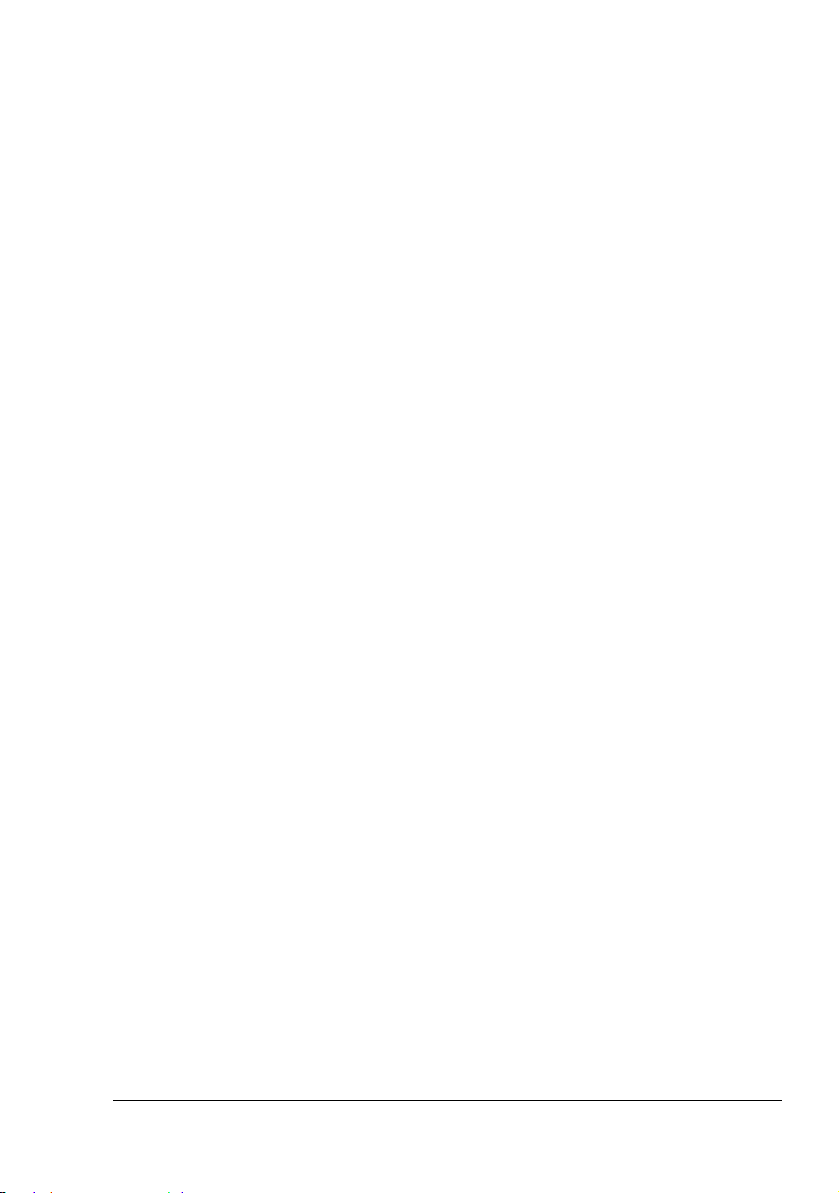
Recherche dans le carnet d’adresses..................................................137
Recherche sur un serveur LDAP .........................................................138
Spécification de plusieurs adresses de destination..............................140
Modification d’une adresse de desitination spécifiée ...........................140
Suppression d’une adresse de destination spécifiée ...........................141
Enregistrement/suppression d’adresses ....................................................141
Enregistrement d’adresses dans la liste des favoris............................142
Suppression d’adresses de la liste des favoris ....................................143
Enregistrement de destinations de numérotation abrégée
(Saisie directe) .....................................................................................143
Enregistrement de destinations de numérotation abrégée
(Recherche LDAP)...............................................................................144
Modification/suppression de destinations de
numérotation abrégée..........................................................................146
Enregistrement de destinations de numérotation
groupée................................................................................................147
Modification/suppression de destinations de
numérotation groupée..........................................................................148
Sélection du format de données.................................................................149
Sélection de la qualité de numérisation......................................................149
Sélection de la résolution.............................. .. ... ..................................150
Sélection du mode de numérisation.....................................................150
Sélection de la densité de numérisation...............................................150
Sélection d’une numérisation en mode recto-verso ...................................150
Définition du format du document numérisé...............................................151
Définition de la couleur de numérisation ....................................................151
Spécification du sujet .................................................................................152
Suppression d’un travail de transmission en attente..................................152
7 Remplacement des consommables ............................................................153
Remplacement des consommables............................................................ 154
A propos des cartouches de toner .............................................................154
Remplacement d’une cartouche de toner ............................................157
Remplacement d’une unité d’imagerie.......................................................161
Remplacement du réceptacle de toner usagé............................................167
Remplacement du rouleau de transfert ......................................................171
Procédure de remplacement du rouleau de transfert...........................171
Remplacement du filtre d’ozone...........................................................174
Remplacement de la courroie de transfert .................................................175
Remplacement de l’unité de fixation ..........................................................183
Table des matières
v
Page 12
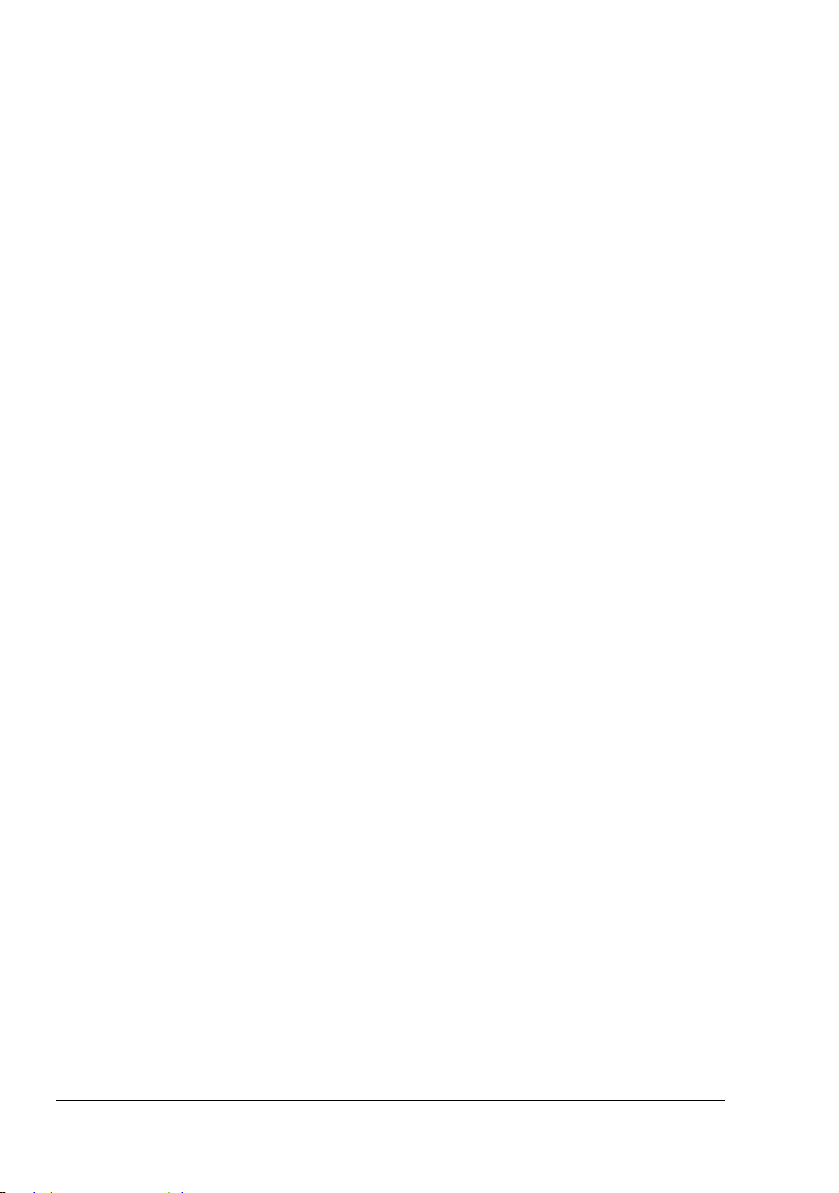
8 Entretien .........................................................................................................189
Entretien de la machine................... ... .......................................................... 190
Nettoyage de la machine ....................................... ... .................................... 192
Extérieur .....................................................................................................192
Rouleaux d’entraînement papier.................................................................193
Nettoyage des rouleaux d’entraînement papier
(Bac d’alimentation manuel).................................................................193
Nettoyage des rouleaux d’entraînement papier
(Bac 2/3).......................................................... ... ..................................195
Nettoyage des rouleaux de transposition papier du Bac 3 ...................196
Nettoyage des rouleaux d’entraînement papier du chargeur ADF .......197
Nettoyage des rouleaux d’entraînement papier de
l’unité recto-verso.................................................................................198
Nettoyage des lentilles laser.......................................................................199
9 Résolution de problèmes ..............................................................................201
Introduction .................................................... ............................................... 202
Impression d’une page de configuration.................................................... 203
Déverrouillage du scanner ........................................................................... 204
Prévention des bourrages papier ................................................................ 205
Description du chemin papier...................................................................... 206
Suppression des bourrages papier............................................................. 206
Messages de bourrage papier et procédures correctives........................... 207
Suppression d’un bourrage dans le Bac 1
(alimentation manuelle) et au niveau du rouleau de transfert...............209
Suppression d’un bourrage dans le Bac 2............................................212
Suppression d’un bourrage dans le Bac 3..................................................216
Suppression d’un bourrage dans le chargeur ADF ..............................218
Suppression d’un bourrage dans l’unité recto-verso ............................220
Suppression d’un bourrage dans l’unité de fixation....................................221
Suppression d’un bourrage dans la zone retour papier..............................225
Suppression d’un bourrage dans la zone du transport horizontal .............227
Résolution de problèmes de bourrage ....................................................... 229
Résolution d’autres problèmes................................... ... .............................. 232
Résolution de problèmes de qualité............................................................ 237
Messages : Etat, Erreur et Maintenance...................................................... 243
Messages d’état..........................................................................................243
Error Messages ........................................................... ... ............................244
Messages de maintenance.........................................................................252
Quand le message “Papier Inadequat/ Charger (xxx)” s’affiche.................252
Table des matièresvi
Page 13
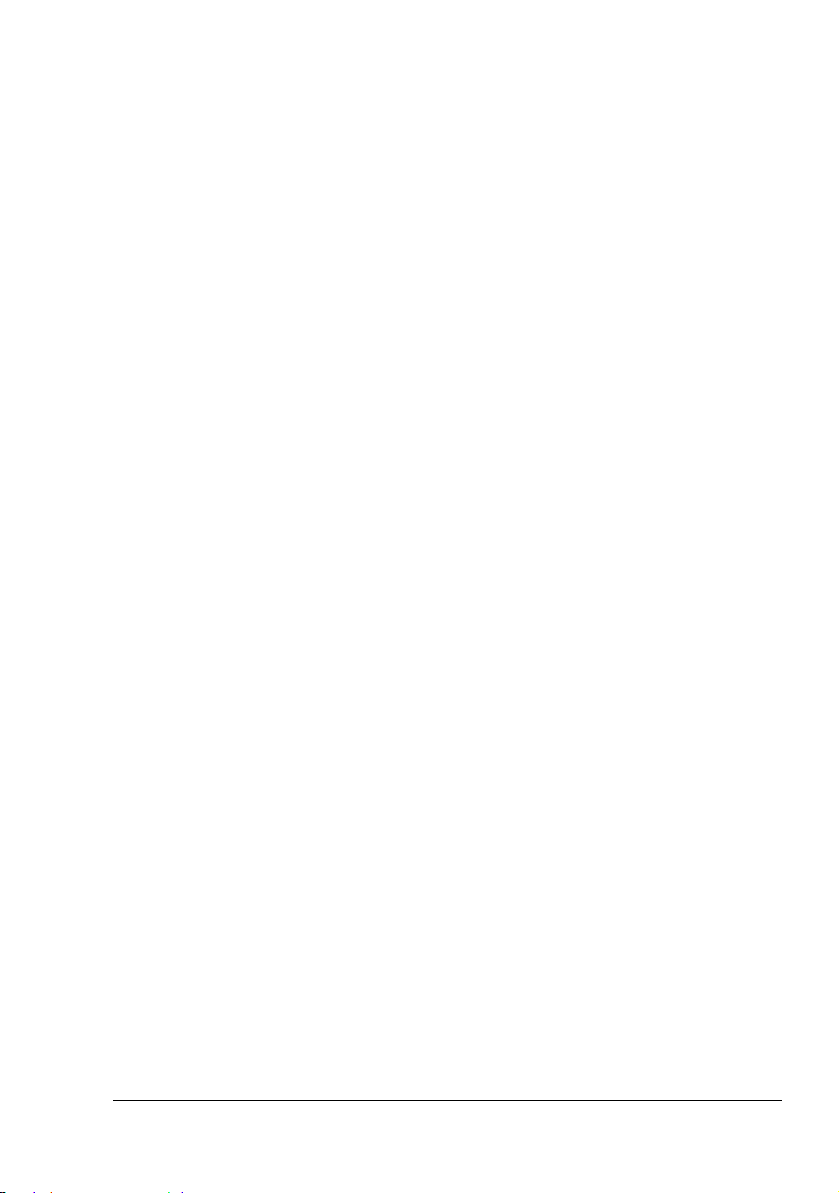
10 Installation d’options .......................................... ..........................................253
Introduction................................................................................................... 254
Bac 3 (Chargeur papier inférieur)................................................................ 255
Contenu du kit............................................................................................255
Installation du chargeur papier inférieur.....................................................256
11 Annexe ........................................................................................................... 259
Spécifications techniques............................................................................ 260
Durée de vie des consommables...............................................................263
Remplaçables par l’utilisateur ..............................................................263
Remplaçables en maintenance............................................................264
Saisie de texte............................................................................................... 265
Utilisation du clavier ...................................................................................265
Saisie de numéros de fax ....................................................................265
Saisie de noms.....................................................................................266
Saisie d’adresses e-mail ......................................................................266
Modification du mode de saisie..................................................................267
Exemple de saisie ......................................................................................267
Correction de texte et instructions de saisie...............................................268
Protection de l’environnement .................................................................... 269
Qu’est-ce qu’un produit ENERGY STAR ?..........................................269
Table des matières
vii
Page 14
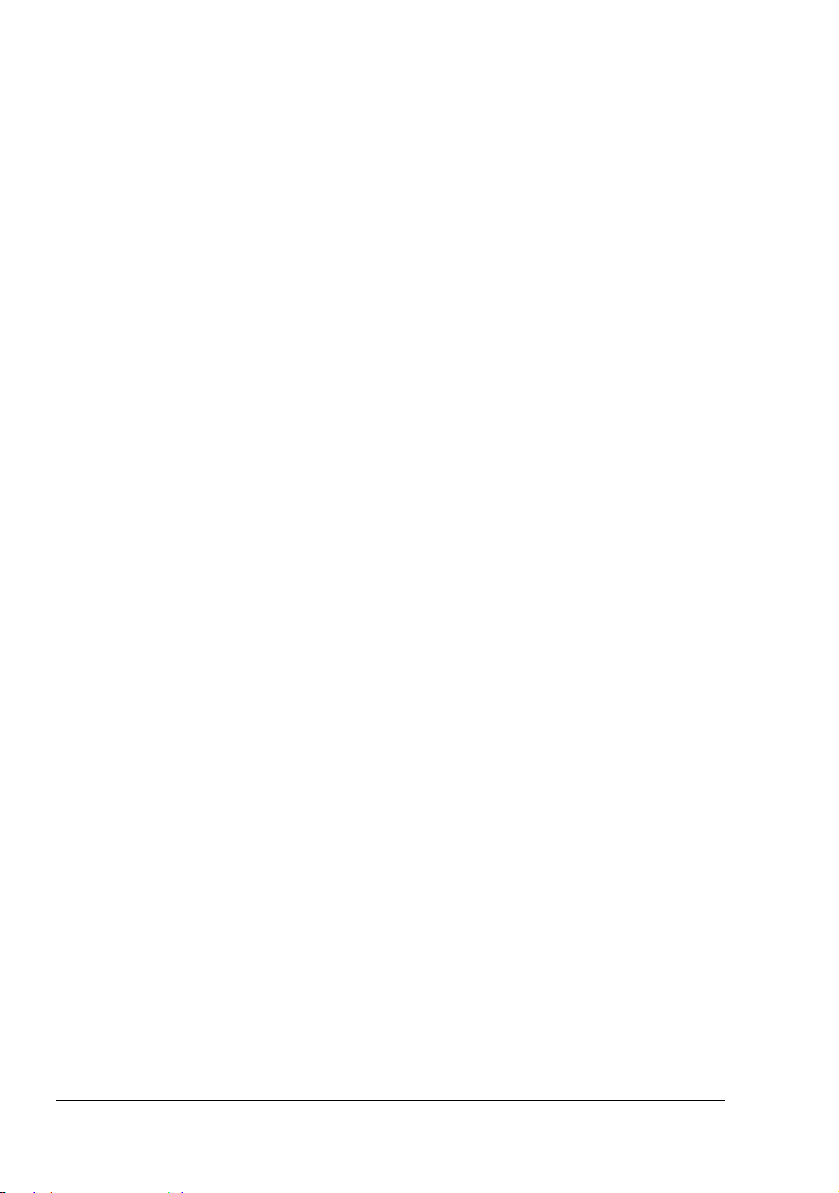
Table des matièresviii
Page 15
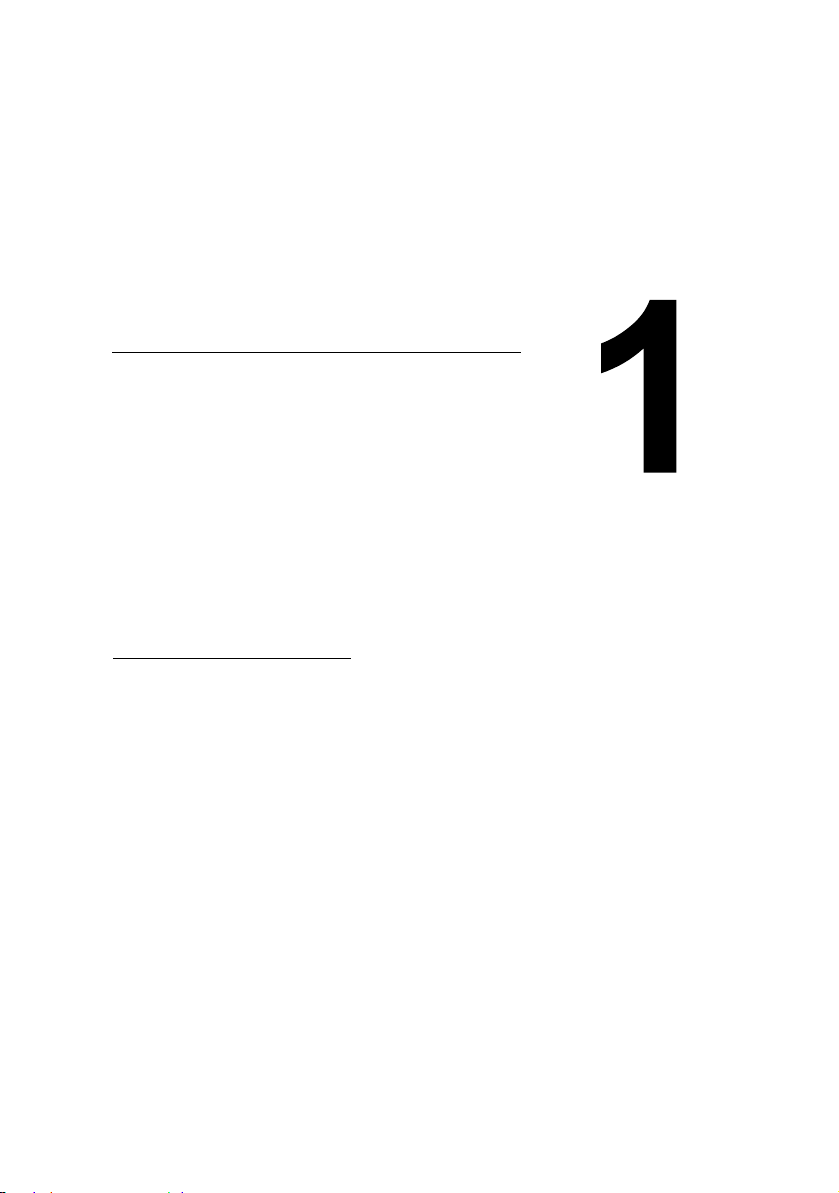
1Introduction
Page 16
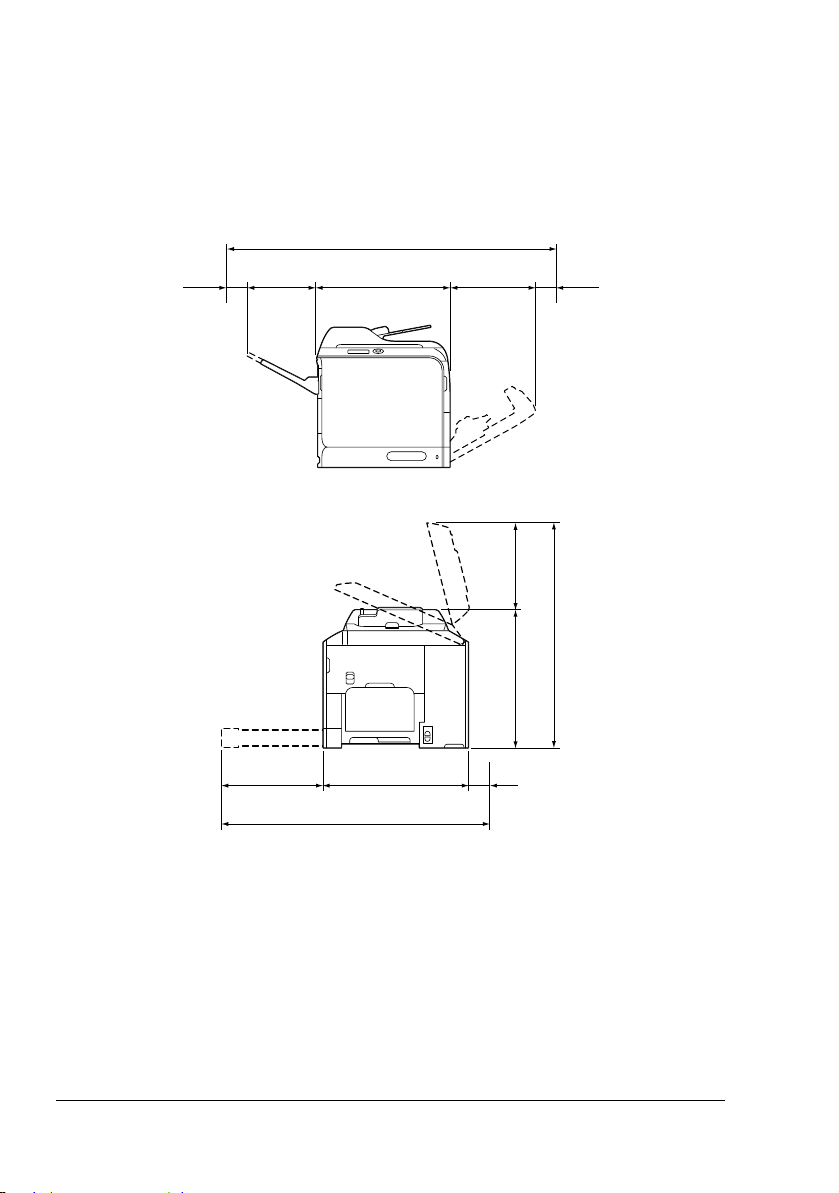
Présentation de la machine
Vue de côté
Vue avant
1355 mm (53,3")
100 mm
(3,9")
100 mm
(3,9")
539 mm (21,2")
326 mm
(12,8")
1016 mm (40,0")
100 mm
(3,9")
590 mm (23,2")
907 mm (35,7")
326 mm
(12,8")
290 mm
(11.4")
329 mm
(13,0")
578 mm (22,8")
Espace requis
Pour permettre une utilisation aisée de la machine et faciliter les opérations
de remplacement des consommables et de maintenance, veuillez respecter
les indications d’espace requis détaillées ci-dessous.
Présentation de la machine2
Page 17
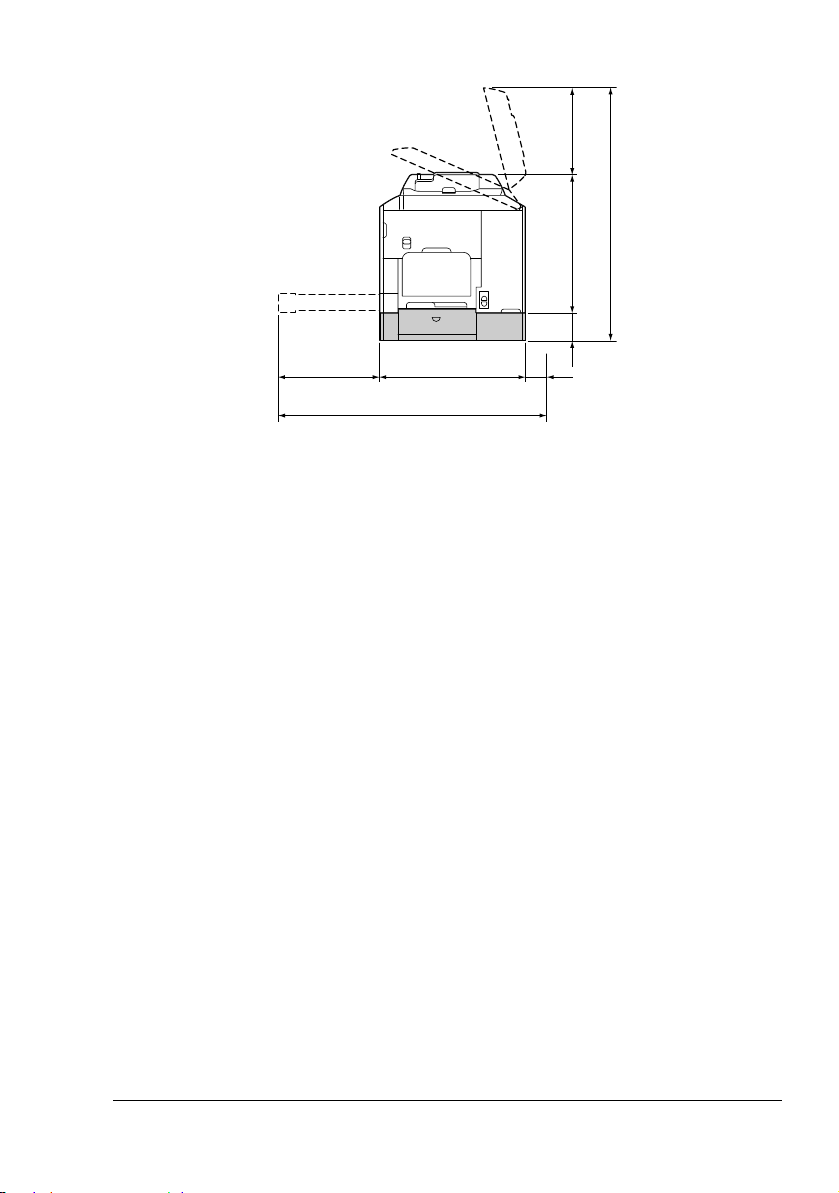
Sur ces dessins, les options matérielles apparaissent en gris.
Vue de côté avec options installées
1016 mm (40,0")
100 mm
(3,9")
590 mm (28,2")
1018 mm (40,1")
11 1 mm
(4,4")
326 mm
(12,8")
329 mm
(13,0")
578 mm (22,8")
Présentation de la machine
3
Page 18
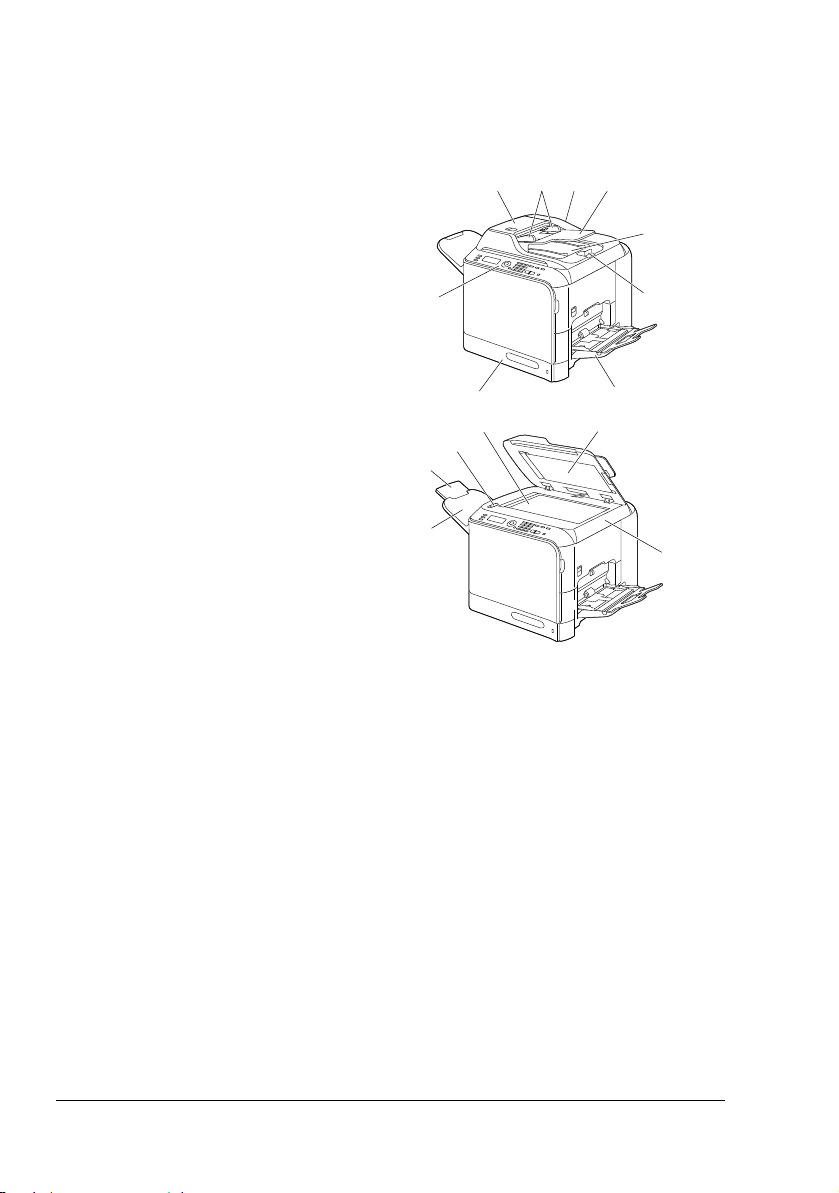
Composants de la machine
8
7
5
6
9
10
2-a
1
2-c
2-d
2-e
22-b
4 3
Les illustrations ci-dessous vous permettent de localiser les différents composants de la machine auxquels il est fait référence dans ce guide.
Vue avant
1—Panneau de
commande
2—Chargeur automatique de
documents (ADF)
2-a : Capot du chargeur
ADF
2-b : Guides latéraux
2-c : Introduction des
documents
2-d :Réception des
documents
2-e : Butée des documents
Dans des messages,
par exemple d’erreur,
“capot doc.” peut parfois faire référence au
chargeur ADF.
3—Bac 1 (Alimentation manuelle)
4—Bac 2
5—Bac de sortie
6—Rallonge du bac de sortie
7—Verrou du scanner
8—Vitre d’exposition
9—Couvercle de la vitre d’exposition
10—Scanner
Présentation de la machine4
Page 19
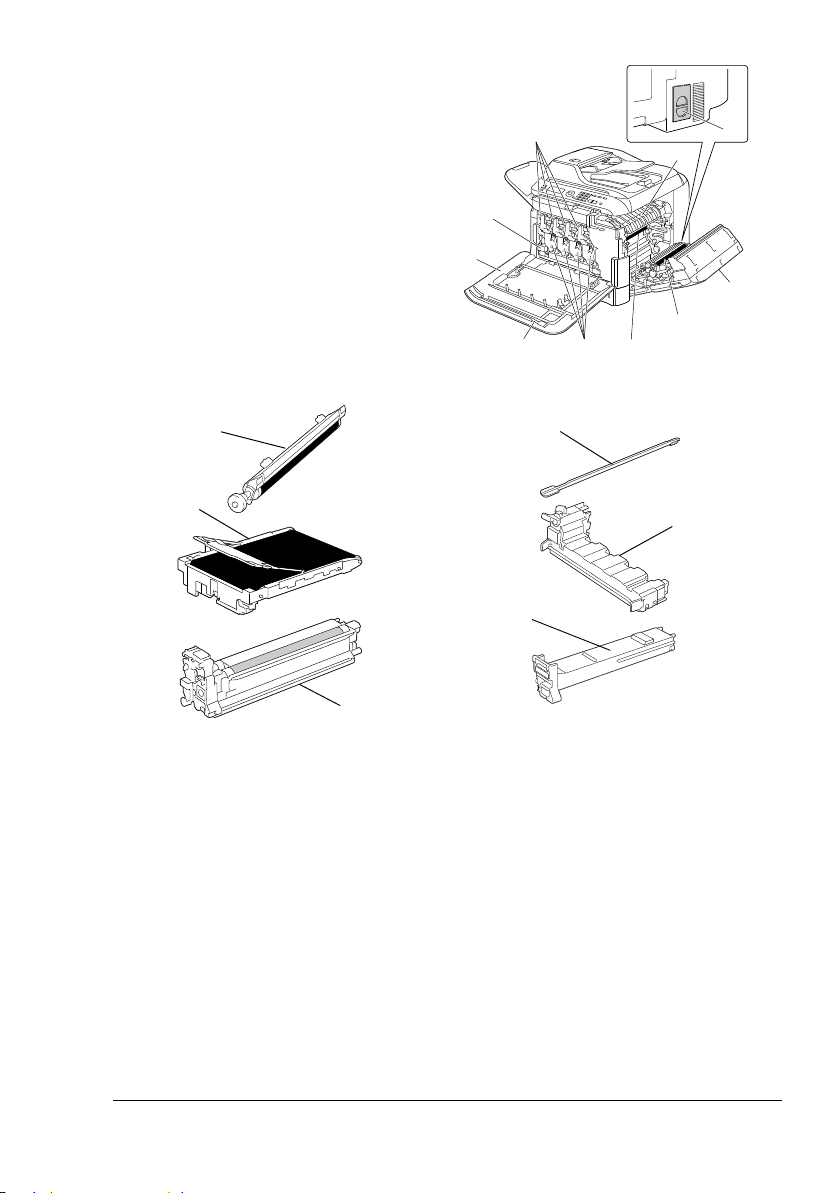
11—Unité de fixation
18
17
11
19
16
14
13
12
15
20
Y
Y
PUSH
19
18
13
14
15
16
12—Capot latéral droit
13—Rouleau de transfert
14—Courroie de transfert
15—Unité(s) d’imagerie
16—Barrette de nettoyage des
lentilles laser
17—Capot avant
18—Réceptacle de toner usé
19—Cartouche(s) de toner
20—Filtre d’ozone
Présentation de la machine
5
Page 20
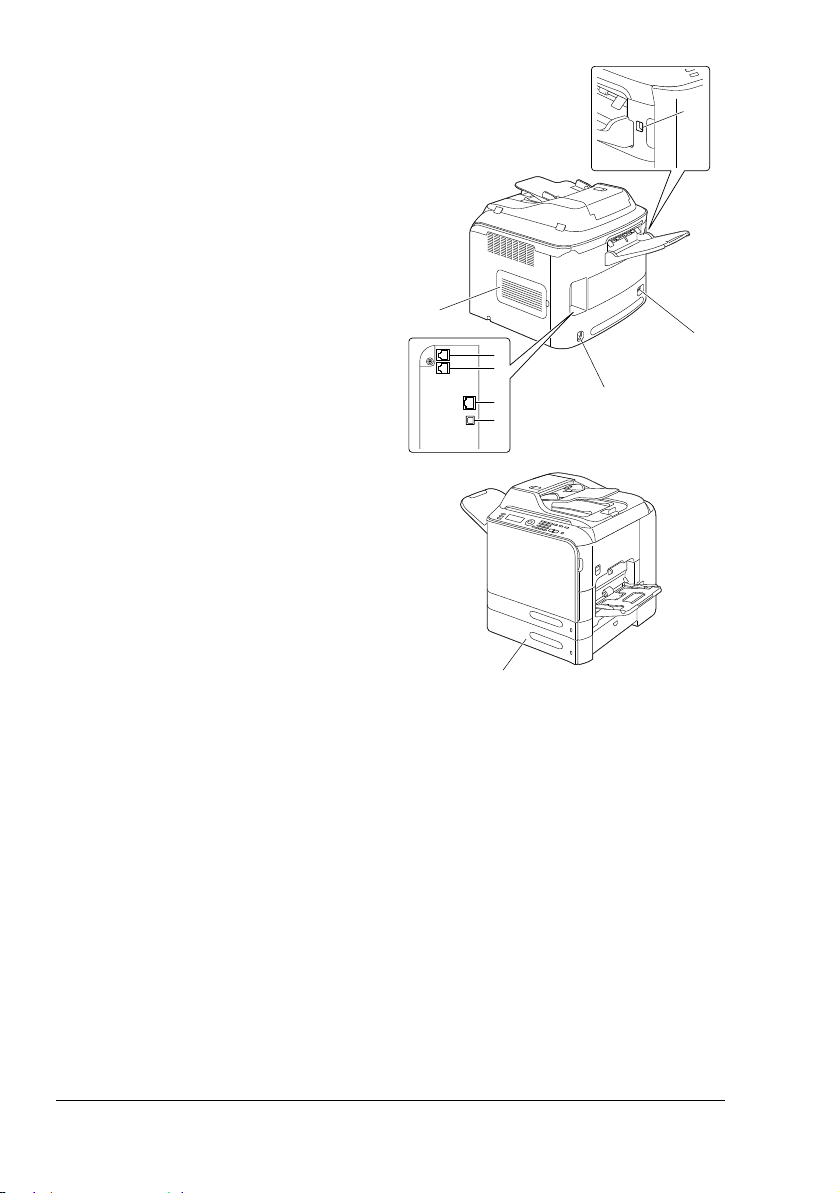
Vue arrière
7
2
3
1
4
5
6
8
1
1—Interrupteur Marche/Arrêt
2—Prise du cordon secteur
3—Prise TEL (téléphone)
4—Prise LINE (ligne télépho-
nique)
5—Port d’interface Ethernet
10Base-T/100Base-TX/
1000Base-T
6—Port USB
7—Capot arrière
8—Port Mémoire USB
Vue avant avec options
1—Chargeur papier inférieur
(Bac 3)
Présentation de la machine6
Page 21
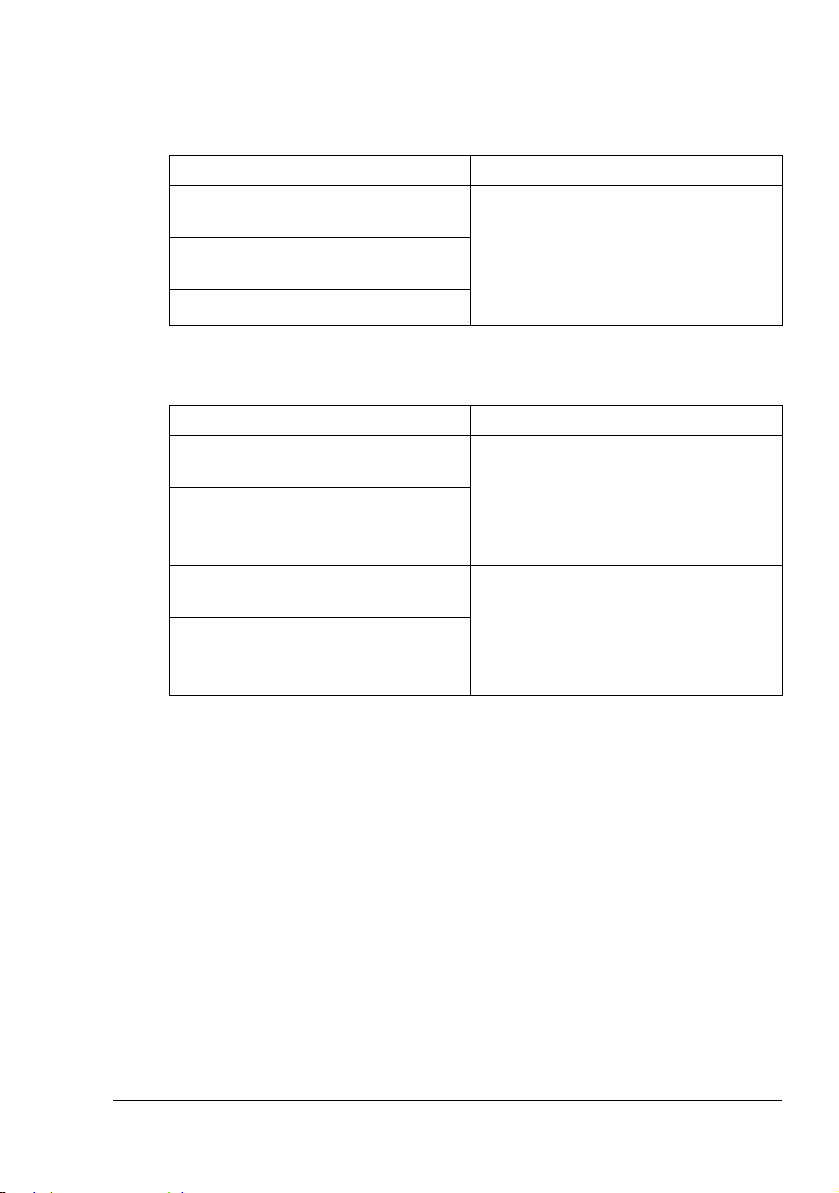
CD/DVD Drivers (pilotes)
Pilotes de l’imprimante
Pilotes Utilisation/Avantages
Windows 7/V ista/Server 2008/XP/
Server 2003/2000
Windows 7/Vista/Server 2008/XP/
Server 2003 pour 64 bits
Mac OS 10.2.8 ou ultérieur
Pilotes du scanner
Pilotes Utilisation/Avantages
TWAIN Driver pour Windows 7/Vista/
Server 2008/XP/Server 2003/2000
TWAIN Driver pour Mac OS X 10.2.8
ou ultérieur
WIA Driver pour Windows 7/Vista/
Server 2008/XP
WIA Driver pour Windows 7/Vista/
Server 2008/XP pour 64 bits
Ces pilotes vous permettent d’accéder
à toutes les fonctions de l’imprimante,
y compris les fonctions de finition et
de mise en page avancée. Pour des
détails, cf. “Affichage des paramètres
du pilote”, page 103.
Ce pilote vous permet de définir des
paramètres de numérisation (entre
autres de couleur et de format).
Pour des détails, cf. “Paramètres du
pilote TWAIN Windows”, page 125.
Ce pilote vous permet de définir des
paramètres de numérisation (entre
autres de couleur et de format).
Pour des détails, cf. “Paramètres du
pilote WIA Windows”, page 127.
Le piloteTWAIN Windows ne correspond pas à une application 64 bits
mais à une application 32 bits sur système d’exploitation 64 bits.
Présentation de la machine
7
Page 22
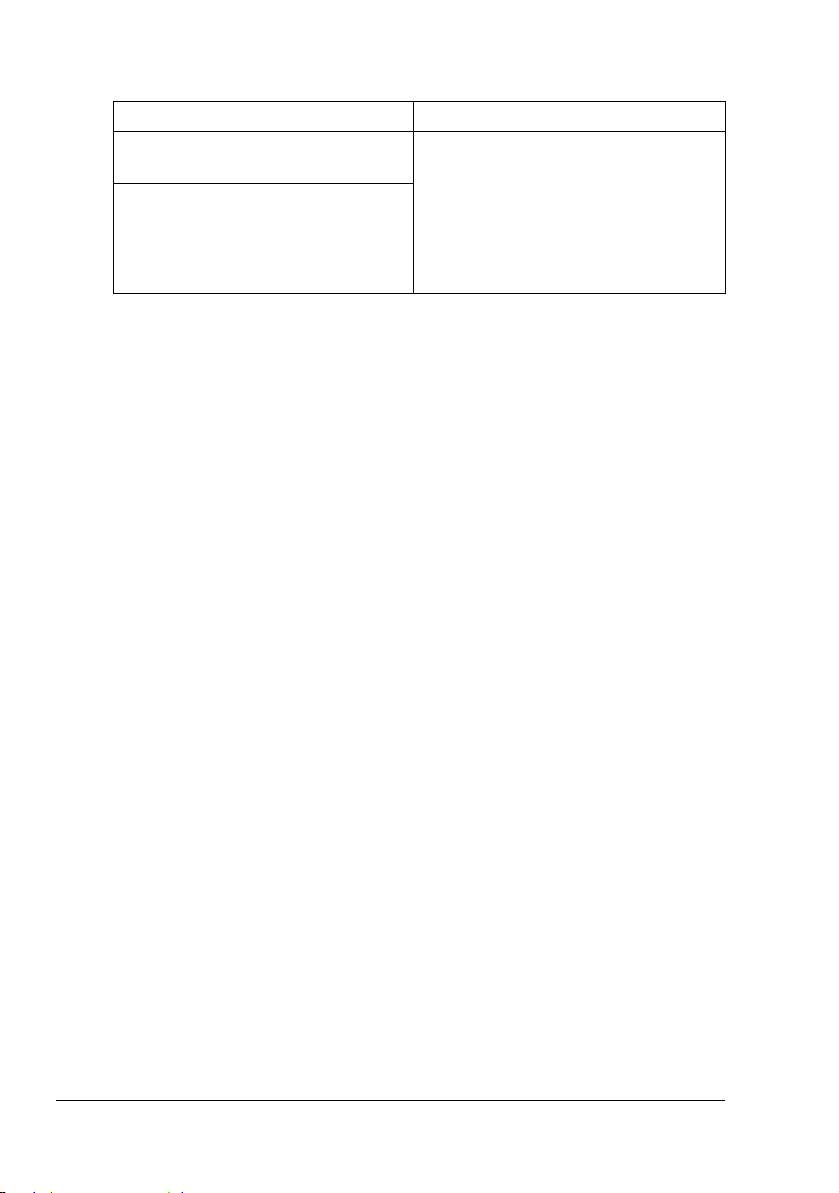
Pilotes PC Fax
Pilotes Utilisation/Avantages
Windows 7/Vista/Server 2008/XP/
Server 2003/2000
Windows 7/Vista/Server 2008/XP/
Server 2003 pour 64 bits
Ce pilote vous permet de définir des
paramètres de télécopie, entre autres
pour l’envoi de faxes et pour modifier
le carnet d’adresses. Pour des détails,
consultez le Guide d’utilisation Télécopieur sur le CD/DVD Documentation.
Pour installer les pilotes, veuillez consulter le Guide d’installation sur
le CD/DVD Documentation.
Pour plus d’informations sur les pilotes Macintosh, veuillez consulter
le Reference Guide sur le CD/DVD Documentation.
Présentation de la machine8
Page 23
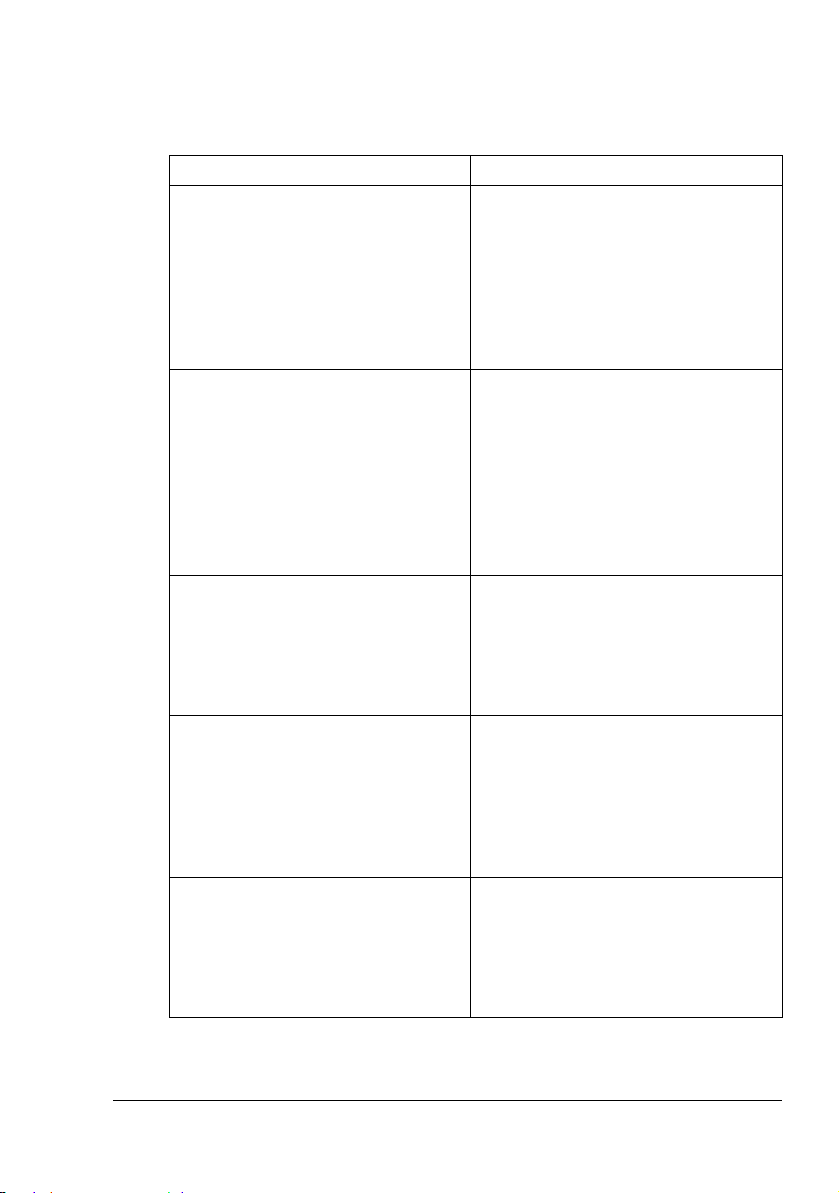
CD/DVD Applications
Applications
Applications Utilisation/Avantages
PaperPort SE Ce package logiciel de gestion docu-
mentaire vous permet de numériser,
et d’organiser à la fois vos documents
analogiques et numériques sur votre
PC afin d’en faciliter l’accès et le partage. Pour plus de détails, cf. le
PaperPort SE User’s Guide dans le
menu d’Aide.
Local Setup Utility (LSU) Ce logiciel vous permet de créer des
destinations (de numérisation et de
fax) dans le carnet d’adresses, en
numérotations abrégées et numérotations groupées et de les modifier à
partir de votre ordinateur, ainsi que de
contrôler l’état de la machine. Pour
des détails, cf. le Reference Guide sur
le CD/DVD Documentation.
LinkMagic Ce logiciel vous permet de numériser
des documents vers un fichier afin de
les traiter, de les utiliser en pièces
jointes d’email et de les impr imer.
Pour des détails, cf. le Reference
Guide sur le CD/DVD Documentation.
PageScope Net Care Cet utilitaire permet d’accéder à des
fonctions de gestion de l’imprimante,
entre autres, contrôle d’état et configuration de paramètres réseau. Pour
plus de détails, cf. le PageScope Net
Care Quick Guide sur le CD/DVD
Applications.
PageScope Network Setup Quand le protocole TCP/IP est utilisé,
cet utilitaire permet permet de définir
les paramètres de base de l’imprimante réseau. Pour plus de détails, cf.
le PageScope Network Setup User
Manual sur le CD/DVD Applications.
Présentation de la machine
9
Page 24
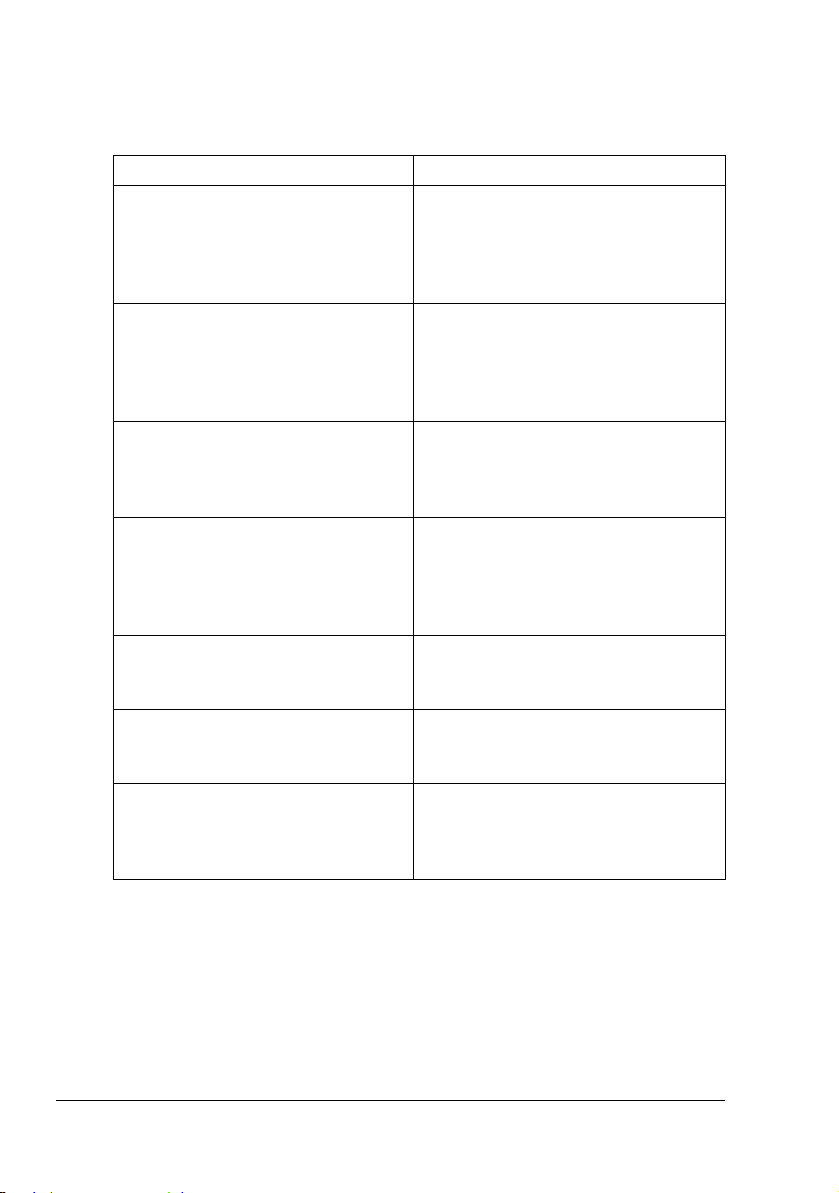
Documentation CD/DVD
Documentation
Documentation Utilisation/Avantages
Installation Guide Ce manuel décrit les opérations
d’installation à effectuer avant de
pouvoir utiliser la machine, entre
autres, configuration de la machine et
installation des pilotes.
Guide d’utilisation Imprimante/
Copieur/Scanner (ce manuel)
Guide d’utilisation Télécopieur Ce manuel décrit comment effectuer
Reference Guide Ce manuel décrit comment installer
Abrégé d’utilisation Ce guide fournit des instructions de
Service & Support Guide La fiche ’Besoin d’aide ?’ fournit des
Lisez-moi Ce guide fournit des informations sur
Ce manuel décrit comment effectuer
des opérations courantes, telles que
l’utilisation des pilotes et du panneau
de commande et le remplacement de
consommables.
des opérations courantes, telles que
l’envoi et la réception de faxes et l’utilisation du panneau de commande.
les pilotes Macintosh et Linux, et
définir les paramètres pour le réseau,
le LSU (Local Setup Utility), LinkMagic
et l’utilitaire de gestion d’impression.
base pour copier, faxer et numériser
et remplacer des consommables.
informations relatives au support et et
à la maintenance du produit.
les conditions et précautions d’utilisation. Il est important de les lire avant
d’utiliser la machine.
Présentation de la machine10
Page 25

Configuration système requise
Un PC
Pour Windows
– Pentium II : 400MHz ou supérieur (Pentium 3 : 500MHz ou supérieur
recommandé)
Pour Macintosh
– PowerPC G3 ou ultérieur (G4 ou supérieur recommandé)
– Processeur Intel
Système d’exploitation
– Microsoft Windows 7 Home Premium/Professional/Ultimate/Enter-
prise, Windows 7 Home Premium/Professional/Ultimate/Enterprise
x64 Edition, Windows Vista Home Basic/Home Premium/Ultimate/
Business/Enterprise, Windows Vista Home Basic/Home Premium/
Ultimate/Business/Enterprise x64 Edition, Windows Server 2008 Stan-
dard/Enterprise, Windows Server 2008 Standard/Enterprise x64 Edi-
tion, Windows XP Home Edition/Professional (Service Pack 2 ou
ultérieur), Windows XP Professional x64 Edition, Windows Server
2003, Windows Server 2003 x64 Edition, Windows 2000 (Service
Pack 4 ou ultérieur)
– Mac OS X (10.2.8 ou ultérieur ; il est recommandé d’installer le dernier
correctif)
– Espace requis sur le disque dur
256 Mo ou plus
RAM
128 Mo ou plus
Lecteur de CD/DVD/DVD
Interface E/S
– Port d’interface Ethernet 10Base-T/100Base-TX (IEEE 802.3)
– Port compatible USB Révision 2.0 Haute vitesse
Les câbles Ethernet et USB ne sont pas fournis avec la machine.
Pour plus d’informations sur les pilotes Macintosh, veuillez consulter
le Reference Guide sur le CD/DVD Documentation.
Présentation de la machine
11
Page 26
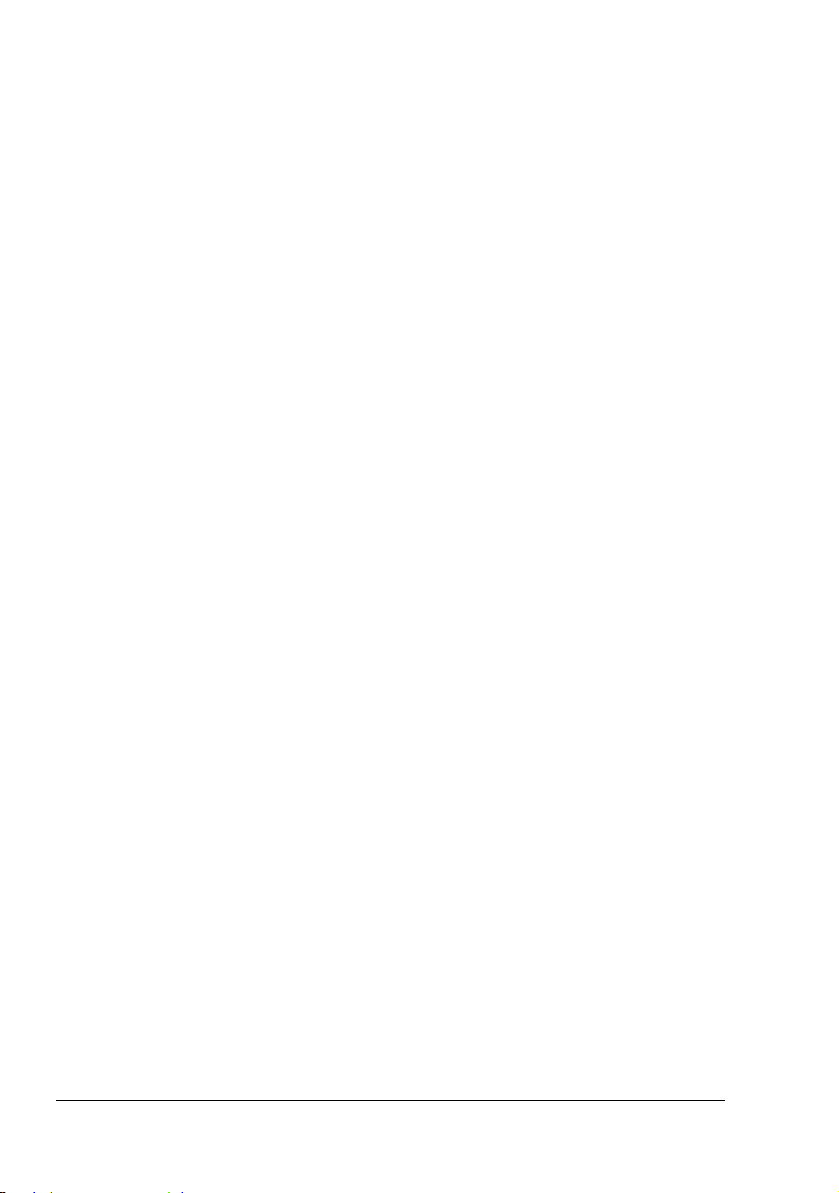
Présentation de la machine12
Page 27
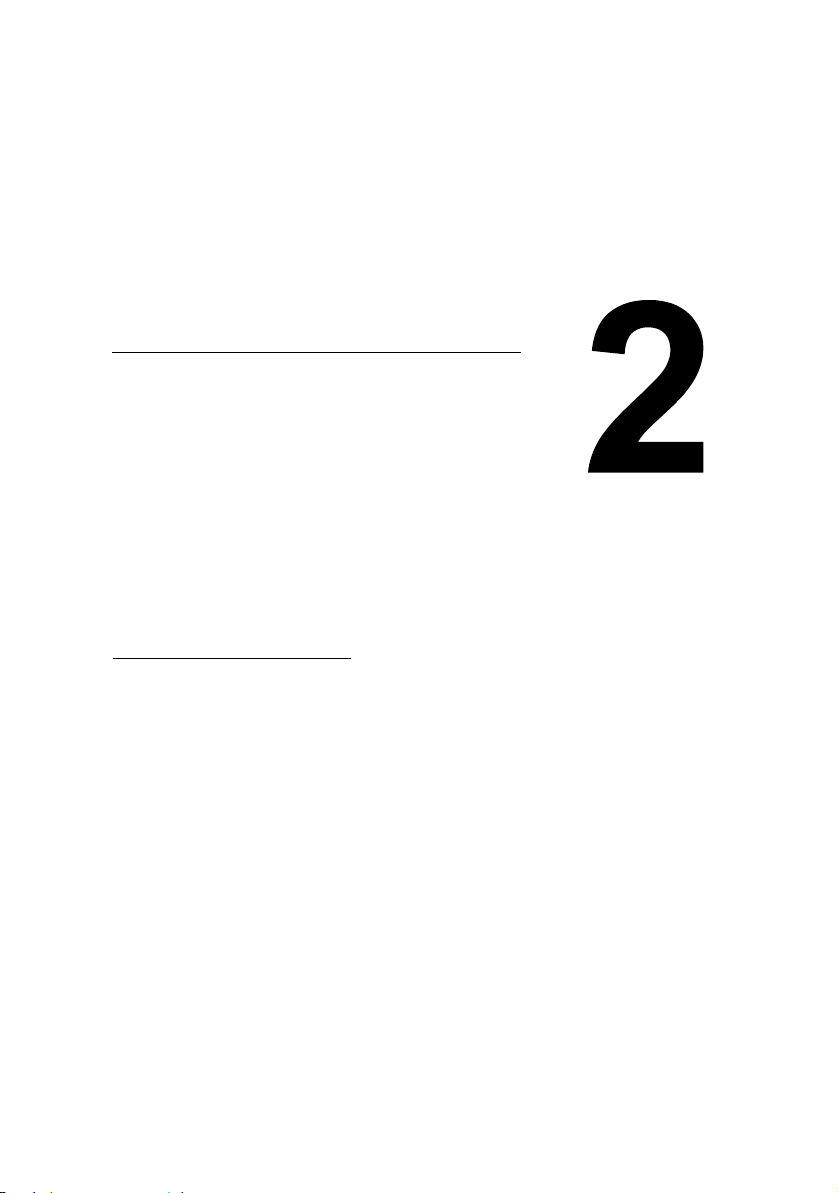
2Panneau de
commande et
menu de
configuration
Page 28
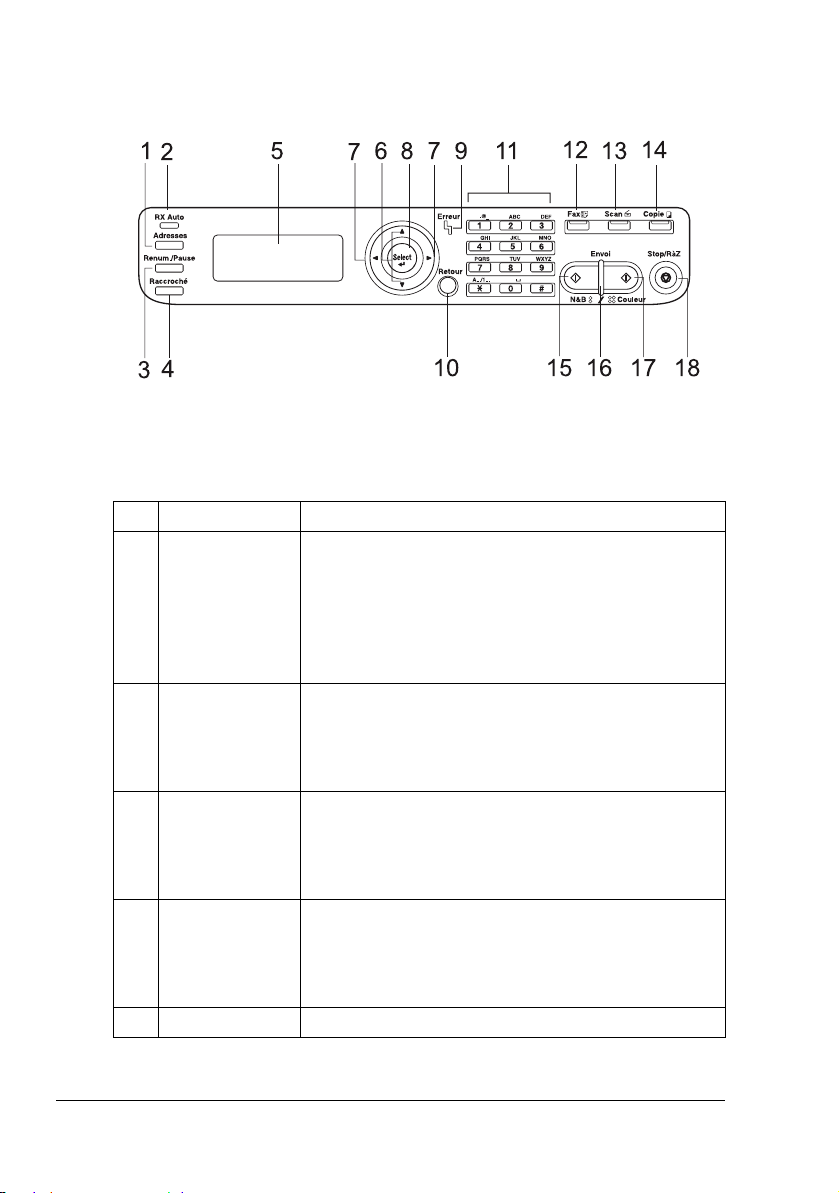
Présentation du panneau de commande
Voyants et touches du panneau de commande
N° Composant Utilité
1 Touche
Adresses
2 Voyant
Auto RX
3 Touche
Renum./Pause
4 Touche
Raccroché
5 Ecran LCD Affiche les paramètres, les menus et les messages.
Affiche les informations enreg istrées dan s la liste du
carnet d’adresses, les destinations de numérotation
abrégée et les destinations de numérotation groupée.
Pour plus de détails, voir le guide d’utilisation Télécopieur sur le CD/DVD Documentation.
S’allume quand la fonction de réception automatique
est activée.
Pour plus de détails, voir le guide d’utilisation Télécopieur sur le CD/DVD Documentation.
Pour rappeler le dernier numéro composé ou
marquer une pause dans un appel fax.
Pour plus de détails, voir le guide d’utilisation Télécopieur sur le CD/DVD Documentation.
Pour envoyer et recevoir des transmissions avec le
combiné accroché.
Pour plus de détails, voir le guide d’utilisation Télécopieur sur le CD/DVD Documentation.
Présentation du panneau de commande14
Page 29
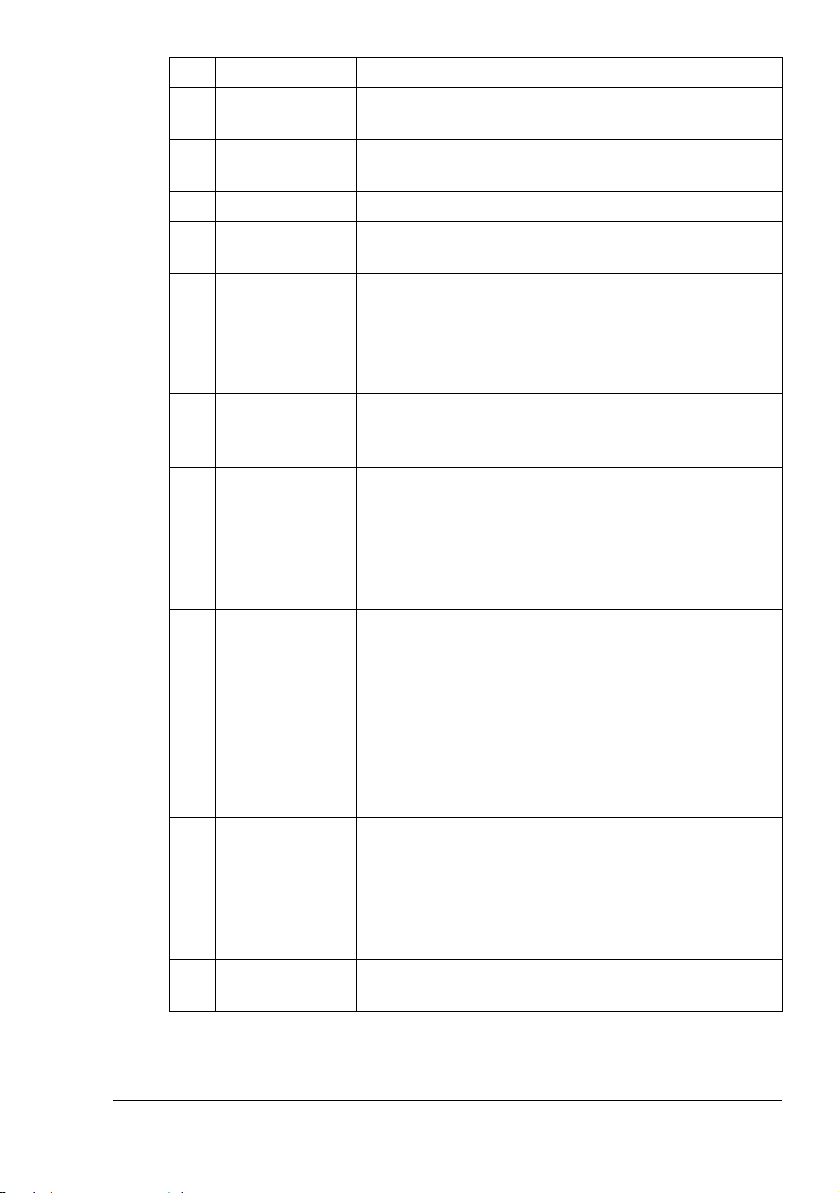
N° Composant Utilité
6 Touches +/, Pour monter et descendre dans la structure des
menus, dans les options ou valeurs disponibles.
7 Touches */) Pour aller à gauche et à droite dans la structure des
menus, dans les options ou valeurs disponibles.
8 Touche Select Pour sélectionner l’option de menu affichée.
9 Voyant
Erreur
10 Touche Retour Pour effacer le nombre de copies sélectionné et
11 Clavier Pour saisir un nombre de copies souhaité, un
12 Touche-Témoin
Fax
13 Touche-Témoin
Scan
14 Touche-Témoin
Copie
15 Touche Envoi
(N&B)
Indique une condition d’erreur.
entrer du texte.
Pour retourner à l’écran précédent.
Pour supprimer le paramètre affiché.
numéro de fax, une adresse email et un nom de
destinataire.
Pour passer en mode Fax.
Cette touche est éclairée en vert quand la machine
est dans ce mode.
Pour plus de détails, voir le guide d’utilisation Télé-
copieur sur le CD/DVD Documentation.
Pour passer en mode Numérisation (Scan vers
Email, Scan vers FTP, Scan vers un dossier partagé
sur un PC, Scan vers PC ou Scan vers Mémoire
USB).
Cette touche est éclairée en vert quand la machine
est dans ce mode.
Pour des détails sur les fonctions de numérisation,
voir Chapitre 6, "Utilisation du scanner"
Pour passer en mode Copie.
Cette touche est éclairée en vert quand la machine
est dans ce mode.
Pour des détails sur les fonctions de copie, voir
Chapitre 5, "Utilisation du copieur".
Pour copier, numériser ou faxer en Noir & Blanc.
Présentation du panneau de commande
15
Page 30
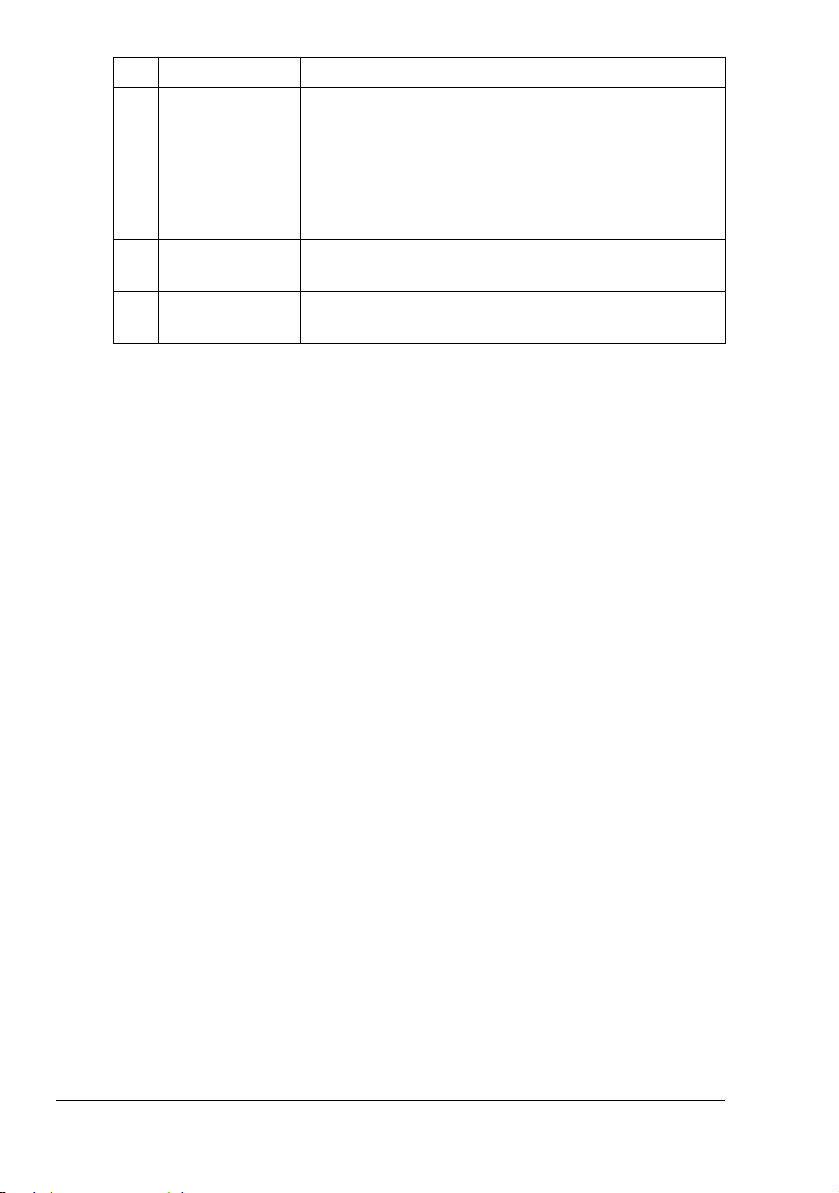
N° Composant Utilité
16 Voyant Envoi S’éclaire en vert quand la copie ou la transmission
fax sont possibles.
S’éclaire en orange quand la copie ou la transmis-
sion fax ne sont pas possibles, par exemple, pendant le préchauffage ou quand une erreur est
survenue.
17 Touche Envoi
(Couleur)
18 Touche
Stop/RàZ
Pour copier, numériser ou faxer en couleur.
Pour restaurer les paramètres à leurs valeurs par
défaut et arrêter toutes opérations.
Présentation du panneau de commande16
Page 31

Indications écran
3 4
1
2
Zoom : 100%
Mix
Bac2 : A4
Ecran principal (Mode Copie)
N° Indication Description
1 Paramètres de
copie
2 Etat Suivant le cas, l’état de la machine ou un message
3 Densité de copie Indique la densité de copie.
4 Nombre de
copies
Permet de vérifier les paramètres courants et les
différents paramètres à modifier. Voir détails :
“Paramètres de copie”, page 18.
d’erreur peut s’afficher.
Auto apparaît quand Auto est sélectionné pour
Densité et quand le mode de copie Texte est
activé.
Indique le nombre de copies.
Présentation du panneau de commande
17
Page 32

Paramètres de copie
1
2
3
4
5
6
7
8
9
Appuyez sur +/,
Appuyez sur +/,
Zoom : 100%
Mix
Bac2 : A4
1en1
recto->recto
Non-tri
Utilitaire
Rapport/Etat
copie normal
N° Indication Description
1 Bac papier Indique le bac papier sélectionné. Pour sélectionner
un bac papier, voir : “Sélection du bac papier”, page
113.
2 Pourcentage
de zoom
3 Qualité de copie Indique la qualité de copie sélectionnée. Pour sélec-
4Copie
assemblée (Tri)
5 Copie 2en1/
4en1
Indique le pourcentage de zoom. Pour définir le
pourcentage de zoom, voir : “Définition du pourcentage de Zoom”, page 112.
tionner la qualité de copie, voir : “Définition de la
qualité de copie”, page 111.
Indique si la copie assemblée (Tri) est ou non sélectionnée. Pour sélectionner la copie assemblée (Tri),
voir : “Activation de la fonction Copie assemblée
(Tri)”, page 121.
Indique si la copie 2en1/4en1 est ou non sélectionnée. Pour sélectionner la copie 2en1/4en1, voir :
“Activation de la copie 2en1/4en1”, page 114.
Présentation du panneau de commande18
Page 33

N° Indication Description
1
2
3
Mémoire
Mix
Scan A
6 Copie
recto-verso
7 Option Copie Indique l’option de copie définie. Pour définir une
8
Utilitaire
9 Rapport/Etat Sélectionnez cette option de menu pour afficher le
Indique si la copie Recto-verso/Recto est ou non
sélectionnée. Pour sélectionner la copie
Recto-verso/Recto, voir : “Activation de la copie
recto-verso”, page 119.
option de copie, voir : “Activation d’une fonction de
copie”, page 115.
Sélectionnez cette option de menu pour modifier les
divers paramètres de la machine. Voir détails :
“Menu Utilitaire”, page 29.
nombre total de pages imprimées par la machine et
les résultats d’émissions/réceptions fax ainsi que
pour imprimer des rapports. Voir détails : “Menu
Rapport/Etat”, page 26.
Ecran principal (Mode Scan)
N° Indication Description
1 Paramètres de
numérisation
2 Etat Suivant le cas, l’état de la machine ou un message
3Mémoire
disponible
Permet de vérifier les paramètres courants et les
différents paramètres à modifier. Voir détails :
“Paramètres de numérisation”, page 20.
d’erreur peut s’afficher.
Indique le pourcentage de mémoire disponible pour
les opérations de numérisation et de télécopie.
Présentation du panneau de commande
19
Page 34

Paramètres de numérisation
1
2
3
4
5
6
7
8
9
10
Appuyez sur +/,
Appuyez sur +/,
Appuyez sur +/,
Scan A
PDF
Mix
Mémoire
Couleur/Gris
Recto seul
format : A4
Utilitaire
sujet
Annuler Réserv.
Rapport/Etat
N° Indication Description
1 Format de
données
2 Qualité de
numérisation
Indique le format de données sélectionné. Pour
sélectionner le format de données, voir : “Sélection
du format de données”, page 149.
Indique la qualité de numérisation sélectionnée.
Pour sélectionner la qualité de numérisation, voir :
“Sélection de la qualité de numérisation”, page 149.
Présentation du panneau de commande20
Page 35

N° Indication Description
3 Destination des
données
numérisées
Indique la destination spécifiée pour les données
numérisées. Pour spécifier la destination de ces
données, voir : “Définition de la destination des don-
nées”, page 132 et “Spécification d’une adresse de
destination (Scan vers E-mail/FTP/SMB)”, page 133.
Si aucune destination n’a été spécifiée, Scan
A
s’affiche.
4 Numérisation
recto/
recto-verso
5 Format de
numérisation
6 Couleur de
numérisation
7
sujet
Indique si la numérisation sélectionnée est recto ou
recto-verso. Pour sélectionner une numérisation
recto ou recto-verso, voir : “Sélection d’une numéri-
sation en mode recto-verso”, page 150.
Indique le format de numérisation sélectionné. Pour
sélectionner un format de numérisation, voir : “Défi-
nition du format du document numérisé”, page 151.
Indique la couleur de numérisation sélectionnée.
Pour sélectionner la couleur de numérisation, voir :
“Définition de la couleur de numérisation”, page 151.
Option de menu pour spécifier le sujet. Pour spéci-
fier le sujet, voir : “Spécification du sujet”, page 152.
Cette option n’apparaît pas si la destination
spécifiée est une adresse FTP ou SMB.
8 Annuler
Réserv.
Option de menu pour afficher la liste des travaux en
attente de transmission et pour supprimer un travail.
Voir détails : “Suppression d’un travail de transmis-
sion en attente”, page 152.
Cette option n’apparaît pas si la destination
spécifiée est une adresse FTP ou SMB.
Présentation du panneau de commande
21
Page 36

N° Indication Description
3
4
21
Mémoire :
Std/Texte
Fax A
9 Utilitaire Sélectionnez cette option de menu pour modifier les
divers paramètres de la machine. Voir détails :
“Menu Utilitaire”, page 29.
Cette option n’apparaît pas si la destination
spécifiée est une adresse FTP ou SMB.
10 Rapport/Etat Sélectionnez cette option de menu pour afficher le
nombre total de pages imprimées par la machine et
les résultats d’émissions/réceptions fax ainsi que
pour imprimer des rapports. Voir détails : “Menu
Rapport/Etat”, page 26.
Cette option n’apparaît pas si la destination
spécifiée est une adresse FTP ou SMB.
Ecran principal (Mode Fax)
N° Indication Description
1 Heure Affiche l’heure couramment spécifiée avec l’option
Gestion admin./Param. Utilisat./
Date&Heure
2Mémoire
disponible
3 Paramètres Fax Permet de vérifier les paramètres courants et de les
4 Etat Suivant le cas, l’état de la machine ou un message
Indique le pourcentage de mémoire disponible pour
les opérations de numérisation et de télécopie.
modifier. Pour des détails voir : “Paramètres de
numérisation”, page 20.
d’erreur peut s’afficher.
dans le menu Utilitaire.
Présentation du panneau de commande22
Page 37

Paramètres Fax
1
2
3
4
6
5
8
7
Appuyez sur +/,
Appuyez sur +/,
Appuyez sur +/,
Mémoire :
Minut. Transmis
emission Mémoire
Recto seul
Annuler Réserv.
Utilitaire
Rapport/Etat
Std/Texte
Fax A
Mémoire :
Mémoire :
Mémoire :
N° Indication Description
1 Qualité Fax Indique la qualité fax sélectionnée. Pour sélection-
2 Destination Fax Indique la destination fax spécifiée. Pour spécifier la
ner la qualité fax, voir le guide d’utilisation Télécopieur sur le CD/DVD Documentation.
destination fax, voir le guide d’utilisation Télécopieur
sur le CD/DVD Documentation.
Si aucune destination n’a été spécifiée, Fax
Présentation du panneau de commande
A s’affiche.
23
Page 38

N° Indication Description
3 Minut.
Transmis
4 Mode de
trransmission
5 Télécopie recto/
recto-verso
6 Annuler
Réserv.
Sélectionnez cette option de menu pour spécifier
l’heure à laquelle le fax doit être envoyé. Voir détails
dans le guide d’utilisation Télécopieur sur le CD/
DVD Documentation.
Indique le mode de transmission fax sélectionné.
Pour des détails sur les modes de transmission, voir
le guide d’utilisation Télécopieur sur le CD/DVD
Documentation.
Indique le mode de numérisation sélectionné pour le
document faxé (recto ou recto-verso). Pour sélectionner une numérisation recto ou recto-verso, voir le
guide d’utilisation Télécopieur sur le CD/DVD Documentation.
Sélectionnez cette option de menu pour afficher la
liste des travaux en attente de transmission et pour
supprimer un travail. Voir détails : “Suppression d’un
travail de transmission en attente”, page 152.
Cette option de menu n’apparaît pas si une
destination a été spécifiée.
7 Utilitaire Sélectionnez cette option de menu pour modifier les
divers paramètres de la machine. Voir détails :
“Menu Utilitaire”, page 29.
Cette option de menu n’apparaît pas si une
destination a été spécifiée.
8 Rapport/Etat Sélectionnez cette option de menu pour afficher le
nombre total de pages imprimées par la machine et
les résultats d’émissions/réceptions fax ainsi que
pour imprimer des rapports. Voir détails : “Menu
Rapport/Etat”, page 26.
Cette option de menu n’apparaît pas si une
destination a été spécifiée.
Présentation du panneau de commande24
Page 39

Ecran Impression
1
2
Mode Imprimante
impression
Quand la machine reçoit un travail d’impression, l’indication Imprimante:
Impress.
l’écran Impression (comme représenté ci-dessous), appuyez sur la
touche * lorsque
Pour annuler l’impression, appuyez sur la touche Stop/RàZ lorsque cet écran
s’affiche. Appuyez sur la touche Select pour sélectionner
N° Indication Description
1 Etat Affiche des messages indiquant une opération telle
2 Bac papier/
apparaît dans la section État de l’écran principal. Pour afficher
Imprimante: Impress. est affiché à l’écran.
Oui.
qu’une impression.
Indique le bac papier avec le format de support
Format de
support
sélectionné.
Présentation du panneau de commande
25
Page 40

Vérification de l’état et des paramètres de la
Toner restant
machine
Toner restant
Lorsque l’écran principal est affiché, appuyez sur la touche * pour afficher
Toner restant. Vous pouvez alors voir une estimation générale de la
quantité de toner restante dans les cartouches de toner.
Pour revenir sur l’écran principal, appuyez sur la touche Retour.
Pour imprimer la page de configuration, maintenez la touche Select
enfoncée pendant 2 secondes lorsque l’écran ci-dessus est affiché.
Menu Rapport/Etat
Pour afficher l’écran Rapport/Etat, sélectionnez Rapport/Etat sur l’écran
principal, et appuyez sur la touche Select. Dans ce menu, vous pouvez
afficher le nombre total de pages imprimées par la machine ainsi que les
résultats de transmission/reception de faxes. Ces rapports peuvent aussi être
imprimés. Le menu Rapport/Etat se présente comme suit.
Pour revenir sur l’écran précédent, ppuyez sur la touche Retour. Pour
afficher l’écran principal, appuyez sur la touche Stop/RàZ.
Rappot/Etat total imp.
etat consomm.
Result. TX/RX
Rapports
Vérification de l’état et des paramètres de la machine26
Page 41

total imp.
Vous pouvez vérifier le nombre total de pages pour chacun des travaux suivants :
total imp.
Copie N/B
Copie coul
Impres. N/B
Impr coul
Faxer Impr.
Scan total
Ce compteur indique le nombre total de pages
produites.
Ce compteur indique le nombre total de pages
copiées en noir et blanc.
Ce compteur indique le nombre total de pages
copiées en couleur.
Ce compteur indique le nombre total de pages
imprimées en noir et blanc.
Ce compteur indique le nombre total de pages
imprimées en couleur.
Ce compteur indique le nombre total de pages
télécopiées.
Ce compteur indique le nombre total de pages
de document numérisées.
etat consomm.
Vous pouvez afficher la quantité de toner restant dans les cartouches et la
durée de vie restante des des unités d’imagerie sous forme de pourcentage.
Toner C
Toner M
Toner Y
Toner K
u-image C
u-image M
u-image Y
u-image K
Affiche le pourcentage de toner restant dans la
cartouche de toner cyan (C).
Affiche le pourcentage de toner restant dans la
cartouche de toner magenta (M).
Affiche le pourcentage de toner restant dans la
cartouche de toner jaune (Y).
Affiche le pourcentage de toner restant dans la
cartouche de toner noir (K).
Affiche le pourcent age de durée de vie rest ante
de l’unité d’imagerie cyan (C).
Affiche le pourcent age de durée de vie rest ante
de l’unité d’imagerie magenta (M).
Affiche le pourcent age de durée de vie rest ante
de l’unité d’imagerie jaune (Y).
Affiche le pourcent age de durée de vie rest ante
de l’unité d’imagerie noir (K) .
Vérification de l’état et des paramètres de la machine
27
Page 42

Result. TX/RX
Pour plus de détails, veuillez consulter le guide d’utilisation sur le CD/DVD
Documentation.
Rapports
Vous pouvez imprimer la configuration des paramètres de la machine ainsi
que les rapports et listes concernant les envois/réceptions de faxes.
Rapport Envoi
Rapport Reçu
Rapport Activite
Liste Donn. Memo.
Impres. Image Mém.
liste c. adresses
Liste Abrégé
Liste Comp. Groupe
Plan Du Utilitaire
plan menu PS/PCL
Page Configuration
Imprime les résultats d’envoi de faxes. Voir les
détails dans le guide d’utilisation Télécopieur
sur le CD/DVD Documentation.
Imprime les résultats de réception de faxes.
Voir le guide d’utilisation Télécopieur sur le CD/
DVD Documentation.
Imprime les résultats d’envoi et de réception de
faxes. Voir le guide d’utilisation Télécopieur sur
le CD/DVD Documentation.
Imprime les informations concernant les envois
fax en attente. Voir le guide d’utilisation Télécopieur sur le CD/DVD Documentation.
Imprime les données et une 1
des faxes en attente. Voir le guide d’utilisation
Télécopieur sur le CD/DVD Documentation.
Imprime les destinations enregistrées dans le
carnet d’adresses. Voir le guide d’utilisation
Télécopieur sur le CD/DVD Documentation.
Imprime les destinations programmées en
numérotation abrégée. Voir le guide d’utilisation
Télécopieur sur le CD/DVD Documentation.
Imprime une liste des groupes programmés en
numérotation. Voir le guide d’utilisation Télécopieur sur le CD/DVD Documentation.
Imprime le menu de configuration et les
paramètres disponibles.
Imprime le pourcentage approximatif de toner
restant ainsi que les paramètres définis, l’état et
autres informations concernant la machine.
Imprime une page de démonstration.
ère
page réduite
Vérification de l’état et des paramètres de la machine28
Page 43

Présentation du menu de configuration
Pour afficher le menu des paramètres de la machine, sélectionnez Utili-
taire
Utilitaire, vous pouvez modifier les paramètres pour les différentes fonctions
de la machine.
sur l’écran principal, et appuyez sur la touche Select. Dans le menu
Menu Utilitaire
Dans ce menu, vous pouvez modifier divers paramètres de la machine. La
structure du menu Utilitaire est présentées ci-après.
Pour revenir sur un écran précédent dans le menu Utilitaire, appuyez
sur la touche Retour (si vous appuyez sur la touche Retour lorsque
vous définissez des paramètres, ces derniers ne sont pas enregistrés)
Le menu Gestion admin. n’est accessible qu’à l’Administrateur Sys-
tème. Pour afficher les paramètres de ce menu, sélectionnez
tion admin.
(par défaut : 000000) et appuyez sur la touche Select.
Utilitaire Param. Machine
, entrez le code d’accès Administrateur à 6 chiffres
Config. Papier
Ges-
Gestion admin.
Param. Copie
Enregist. Num.
Param. Transmis.
Param. Réception
Présentation du menu de configuration
29
Page 44

Rapports
Param. Scanner
Présentation du menu de configuration30
Page 45

Menu Param. Machine
Param. Machine RàZ Panneau Auto
Préchauffage
Mode Eco. Energ
Contraste LCD
Vitesse Touche Heure Début
Langue
Interval
Délai Extinction
Tps Chauff Lampe
Volume Buzzer
Mode initial
Toner Vide
Présentation du menu de configuration
31
Page 46

Toner Quasi Vide
Contr Auto
Calibrage
Les paramètres par défaut définis en usine apparaissent en gras.
RàZ Panneau Auto
Préchauffage
Mode Eco. Energ
Contraste LCD
Options
Off / 30 s / 1 min / 2 min /
3 min / 4 min / 5 min
Pour définir le délai d’inactivité au bout duquel
tous les paramètres qui n’ont pas été programmés, tels que le nombre de copies, doivent être
supprimés et restaurés à leur valeur par défaut.
Pour définir le délai au bout duquel les
paramètres par défaut doivent être restaurés,
sélectionnez 30sec, 1 min, 2min, 3min, 4min ou
5min.
Options
Pour passer en mode préchauffage (première
étape du mode Economie d’énergie) afin d’économiser de l’électricité quand aucune opération
n’est effectuée. Spécifiez le délai (en minutes) au
bout duquel la machine doit passer en mode
préchauffage .
Options
Pour passer en mode Economie d’énergie afin
d’économiser de l’électricité quand aucune opération n’est effectuée. Spécifiez le délai (en minutes) au bout duquel la machine doit passer en
mode Economie d’énergie.
Options (clair) (foncé)
Pour spécifier la luminosité de l’écran des
messages.
1 à 120 min (Défaut : 15 min)
6 à 120 min (Défaut : 30 min)
Présentation du menu de configuration32
Page 47

Vitesse
Touche
Heure
Début
Interval
Langue
Délai Extinction
Options
0.1sec / 0.3sec / 0.5sec /
1.0sec / 1.5sec / 2.0sec /
2.5sec / 3.0sec
Pour spécifier le délai au bout duquel le curseur
commence à se déplacer lorsqu’une touche est
maintenue enfoncée.
Options
0.1sec / 0.3sec / 0.5sec /
1.0sec / 1.5sec / 2.0sec /
2.5sec / 3.0sec
Pour spécifier le délai au bout duquel le curseur
se déplace en continu entre les valeurs ou les
caractères.
Options
English / French / German /
Italian / Spanish / Portuguese
/ Russian / Czech /
Slovak / Hungarian / Polish /
Japanese
Pour choisir la langue des menus et messages
affichés sur l’écran.
Options
Pour choisir le délai au bout duquel la lampe du
scanner doit s’éteindre quand l’unité n’est pas
utilisée.
Mode1 / Mode2
Mode1 : la lampe s’éteint dès que la machine
passe en mode Préchauffage.
Mode2 : la lampe s’éteint dès que la machine
passe en mode Economie d’énergie.
Présentation du menu de configuration
33
Page 48

Tps Chauff Lampe
Volume Buzzer
Mode initial
Toner Vide
Toner Quasi Vide
Options
Pour spécifier le temps de préchauffage de la
lampe du scanner.
Auto / Régler
Auto : le délai pour revenir en mode de fonc-
tionnement normal en sortant du mode Economie
d’énregie est réglé en fonction de la température
ambiante. La machine ne pouvant être utilisée
tant qu’elle n’est pas complètement stabilisée,
sélectionnez cette option, par exemple, si vous
voulez numériser avec une haute qualité d’image
dès la première page.
Régler : la machine peut être utilisée dès la fin
du préchauffage de la lampe. A basse température ambiante, la qualité de la première copie ou
image numérisée risque de ne pas être aussi
bonne qu’avec l’option
Options
Pour régler le volume du signal sonore émis lors
de l’appui sur une touche ou lorsqu’une erreur se
produit.
Options
Pour spécifier le mode de fonctionnement par
défaut de la machine lorsqu’elle est mise sous
tension ou lorsque tous les paramètres définis sur
le panneau de commande sont restaurés à leurs
valeurs par défaut.
Options
Pour spécifier si le travail d’impression, de copie
ou de télécopie doit s’interrompre lorsqu’il n’y a
plus de toner.
Off / Bas / Haut
Copie / Fax
Arrêt / Contr N/B
Auto sélectionnée.
Arrêt : le travail s’arrête lorsqu’il n’y a plus de
toner.
Contr N/B : l’impression monochrome, la
copie monochrome ou la réception fax se poursuit
quand il n’y a plus de toner dans une ou plusieurs
cartouches couleur mais qu’il en reste dans la
cartouche de toner noir.
Options
Pour afficher ou non un message d’avertissement
lorsqu’il ne reste presque plus de toner.
On / Off
Présentation du menu de configuration34
Page 49

Contr Auto
Calibrage
Options
Pour continuer ou arrêter dimprimer lorsqu’une
erreur de format papier survient en cours
d’impression.
Options
Pour spécifier si une stabilisation de l’image doit
être effectuée.
On / Off
On / Off
On : l’image est stabilisée.
Présentation du menu de configuration
35
Page 50

Menu Config. Papier
Config. Papier Papier Bac1
Papier Bac2
Présentation du menu de configuration36
Page 51

Les paramètres par défaut définis en usine apparaissent en gras.
Papier Bac1
Type de
support
Papier standard/ Epais / Epais2/
Transparent / Etiquettes /
En-tête / Brillant / Brillant2 /
Enveloppe / Carte
Format
papier
Pour sélectionner le type et le format de support
chargé dans le Bac 1. Pour le format Perso, la longueur (
spécifiées séparément :
Si un type de support autre que
loppe
/
ment
(Mexique seul) / Perso
Si le type Enveloppe est choisi : Com10
/
Si le type Carte est choisi : Carte
Japon 100x148
148x200
ou Carte est choisi : A4 / B5 / A5
Legal / Letter / Letter o/ State-
/ Executive / Folio/Oficio
C6 / DL / Monarch / Chou #3 / Perso
/ Double carte
/ Perso
Enve-
long ) et la largeur (large) doivent être
long : 148 à 356 mm. Valeur par défaut : 279 mm.
large : 92 à 216 mm. Valeur par défaut : 210 mm.
Quand vous sélectionnez un type de support, l’écran
affiche les formats disponibles. Ceux-ci diffèrent selon
le type de support sélectionné.
Le format papier par défaut pour un type de support
autre que
les modèles 120 V, et
Enveloppe ou Carte est Letter sur
A4 sur les modèles 220 V.
Les dimensions de format Perso s’affichent en
unités métriques (mm) même si
sélectionné dans le menu
admin./Param. Utilisat/
prédéfini.
Présentation du menu de configuration
Inch est
Gestion
Zoom
37
Page 52

Papier Bac2
Format
papier
Pour sélectionner le type et le format de support
chargé dans le Bac 2. Pour le format Perso, la longueur (
spécifiées séparément :
A4 / A5 / B5 / Letter / Letter o/
Statement / Executive / Perso
long ) et la largeur (large) doivent être
long : 148 à 356 mm. Valeur par défaut : 297 mm.
large : 92 à 216 mm. Valeur par défaut : 210 mm.
Le Bac 2 ne peut recevoir que du papier standard.
Le format papier par défaut est
modèles 110 V, et
A4 sur les modèles 220 V.
Letter sur les
Les dimensions de format Perso s’affichent en
unités métriques (mm) même si Inch est
sélectionné dans le menu Gestion
admin./Param. Utilisat/
prédéfini.
Zoom
Présentation du menu de configuration38
Page 53

Menu Gestion admin.
Le menu GESTION ADMIN. n’est accessible qu’à l’Administrateur
Système. Pour afficher les paramètres de ce menu, sélectionnez
Gestion admin., entrez le code d’accès Administrateur à 6
chiffres (par défaut : 000000) à l’aide du clavier, et appuyez sur la
touche Select.
Gestion
admin.
n° admin.
Moniteur Dist.
Param. Reseau TCP/IP
Def. Adresse
*1
IP
Config. DNS
*1
DHCP
BOOTP
ARP/PING
*1
*1
*1
HTTP
FTP
SMB
Présentation du menu de configuration
*1
*1
*1
39
Page 54

Bonjour
IPP
SLP
SNMP
Vitesse/Ro-Vo
Param. Email SMTP
Nom Emetteur
Adresse E-Mail
*1
*1
*1
*1
sujet par deft
Serveur SMTP
No. Port SMTP
Delai SMTP
Insert. Texte
Présentation du menu de configuration40
Page 55

POP avant SMTP Désactiv./
Activ.
adresse
serveur POP3
NO. Port POP3
Délai POP3
Compte POP3
MdPasse POP3
authentif. SMTP Désactiv./
Activ.
nom util SMTP
MdPasse SMTP
*2
*2
*2
*2
*2
*3
*3
Param. LDAP Désactiv./
Activ.
Adresse Serv.
LDAP
No. Port LDAP
Parametres SSL
Présentation du menu de configuration
*4
*4
*4
41
Page 56

Base de
recherche
*4
Attribut
Méthode de
reche.
Délai LDAP
Max.Résult.
Recher.
Authentification
Compte LDAP
*4
*4
*4
*4
*4
*4
MdPasse LDAP
Nom Domaine
*4
*4
Param. USB
Param. Comm. Tonalité/
Impuls.
Ligne Controle
RTC/PABX
Présentation du menu de configuration42
Page 57

Param.
Utilisat.
Param. PTT
Date&Heure
Format Date
Zoom prédéfini
No. Fax Utilisat
Nom Utilisateur
Rappel Auto Nombre de
Remplacer
Consom
Rappels
Interval
Cour. Transfert
Unite Fixation
Roul. Transfert
Présentation du menu de configuration
43
Page 58

*1
Cette option de menu n’apparaît que si le paramètre Gestion
admin./Param. Reseau/TCP/IP
*2
Cette option de menu n’apparaît que si le paramètre Gestion
est Activ..
admin./Param. Email/POP avant SMTP/Désactiv./
Activ.
*3
est Activ..
Cette option de menu n’apparaît que si le paramètre Gestion
admin./Param. Email/authentif. SMTP/Désactiv./
Activ.
*4
admin./Param. LDAP/Désactiv./Activ.
est Activ..
Cette option de menu n’apparaît que si le paramètre Gestion
est Activ..
Présentation du menu de configuration44
Page 59

Les paramètres par défaut définis en usine apparaissent en gras.
n° admin.
Moniteur Dist.
Param.
Reseau
TCP/IP
Def. Adresse
IP
Pour spécifier un nouveau code d’accès
Administraeur.
Options
Pour activer/désactiver un contrôle du
système à distance.
On : pour activer l’accès du support tech-
nique à distance au mode menu.
Off : pour désactiver l’accès du support
technique à distance au mode menu.
Off / On
Ce paramètre est à usage du
support technique et ne doit être
modifié qu’en cas de besoin
uniquement.
Options
Paramètre à activer pour connecter la
machine en réseau.
Options
Pour spécifier l’adresse IP de l’imprimante sur le réseau.
Autom. : l’adresse IP est automatique-
ment assignée.
Désactiv. / Activ.
Autom. / Spécific.
Spécific. : pour saisir manuellement
les paramètres
Masque S-Reseau
Présentation du menu de configuration
Adresse IP,
et Portail.
45
Page 60

Config. DNS
DHCP
BOOTP
ARP/PING
HTTP
FTP
SMB
Bonjour
IPP
Options
Pour spécifier ou non la configuration du
serveur DNS.
Désactiv. / Activ.
Activ.: pour spécifier les adresses
(jusqu’à trois) du serveur DNS.
Options
En cas de serveur DHCP sur le réseau,
permet de spécifier si l’adresse IP et
autres informations réseau doivent être
automatiquement assignées par ce
serveur.
Options
En cas de serveur BOOTP sur le réseau,
permet de spécifier si l’adresse IP et
autres informations réseau doivent être
automatiquement assignées par ce
serveur.
Options
Pour activer/désactiver la commande
ARP/PING lors de l’attribution de
l’adresse IP.
Options
Pour activer/désactiver le HTTP.
Options
Pour activer/désactiver le FTP.
Options
Pour activer/désactiver le SMB.
Options
Pour activer/désactiver le protocole Bon-
jour.
Options
Pour activer/désactiver le IPP.
Désactiv. / Activ.
Désactiv. / Activ.
Désactiv. / Activ.
Désactiv. / Activ.
Désactiv. / Activ.
Désactiv. / Activ.
Désactiv. / Activ.
Désactiv. / Activ.
SLP
Si HTTP est Désactiv., le IPP
ne peut pas être défini.
Options
Pour activer/désactiver le SLP.
Présentation du menu de configuration46
Désactiv. / Activ.
Page 61

Param.
Email
SNMP
Vitesse/Ro-Vo
SMTP
Nom Emetteur
Adresse E-Mail
sujet par deft
Options
Pour activer/désactiver le SNMP.
Options
Désactiv. / Activ.
Autom. / 10Base-T total /
10Base-T
demi /
100Base-TX total /
100Base-TX demi
Pour spécifier la vitesse de transmission
du réseau et la méthode en transmission
bidirectionnelle.
Options
Pour activer/désactiver les fonctions de
transmission e-mail de la machine.
Pour spécifier le nom de l’émetteur E-mail
(jusqu’à 20 caractères) utilisé pour la
numérisation en réseau.
Nom par défaut : “magicolor_4690MF”.
Pour spécifier l’adresse E-mail (jusqu’à
64 caractères) de l’émetteur E-mail utilisé
pour la numérisation en réseau.
Pour spécifier le sujet (jusqu’à 20 caractères) du message E-mail utilisé pour la
numérisation en réseau.
Désactiv. / Activ.
Sujet par défaut : “De 4690MF”
Serveur SMTP
No. Port SMTP
Delai SMTP
Pour spécifier l’adresse IP ou le nom de
d’hôte (jusqu’à 64 caractères) du serveur
SMTP.
Par défaut : “0.0.0.0”.
Options
Pour spécifier le numéro de port de com-
munication avec le serveur SMTP.
Options
Pour sélectionner le délai (en secondes)
au bout duquel la connexion avec le
serveur SMTP doit prendre fin.
Présentation du menu de configuration
.
1 à 65535 (Défaut : 25)
30 à 300 sec (Défaut : 60
)
sec
47
Page 62

Insert. Texte
POP
avant
SMTP
Désactiv./
Activ.
adresse
serveur
POP3
No.
Port
POP3
Délai
POP3
Compte
POP3
MdPasse
POP3
authen
-tif.
SMTP
Désactiv./
Activ.
nom
util
SMTP
MdPasse
SMTP
Options
Pour spécifier l’insertion ou nom du texte
précédemment spécifié dans le corps du
message E-mail lors de la numérisation
en réseau.
Options
Pour activer/désactiver le POP Avant
SMTP.
Pour spécifier le nom d’hôte ou l’adresse
IP du serveur POP3 utilisé pour l’authentification avec POP Avant SMTP.
Par défaut : “0.0.0.0”.
Options
Pour spécifier le numéro de port de com-
munication avec le serveur POP3.
Options
Pour sélectionner le délai (en secondes)
au bout duquel la connexion avec le
serveur SMTP doit prendre fin.
Pour spécifier le nom d’utilisateur (jusqu’à
63 caractères) utilisé pour l’authentification avec le serveur POP3.
Pour spécifier le mot de passe (jusqu’à 15
caractères) utilisé pour l’authentification
avec le serveur POP3.
Options
Pour activer/désactiver l’authentification
SMTP.
Pour spécifier le nom d’utilisateur (jusqu’à
63 caractères) utilisé pour l’authentification SMTP.
Pour spécifier le mot de passe (jusqu’à 15
caractères) utilisé pour l’authentification
SMTP.
Off / On
Désactiv. / Activ.
1 à 65535 (Défaut : 110)
30 to 300 sec (Défaut : 30
)
sec
Désactiv. / Activ.
Présentation du menu de configuration48
Page 63

Param.
LDAP
Désactiv./
Activ.
Adresse Serv.
LDAP
NO. PORT LDAP
Paramètres SSL
Base de
recherche
Attribut
Méthode de
reche
Délai LDAP
Max. Résult.
Recher.
Authentification
Compte LDAP
Options
Pour activer/désactiver la fonction LDAP.
Pour spécifier l’adresse (jusqu’à 64
caractères) du serveur LDAP.
Par défaut : “0.0.0.0”.
Options
Pour spécifier le numéro de port du
serveur LDAP.
Options
Pour activer/désactiver le SSL.
Pour spécifier le point de départ de la
recherche (jusqu’à 64 caractères) dans
une structure hiérarchique organisée sur
le serveur LDAP.
Les conditions de recherche peuvent être
spécifiées sous forme de nom ou
d’adresse e-mail (jusqu’à 32 caractères).
Par défaut : “cn”.
Options
Les caractères spécifiés peuvent être
recherchés au début, à l’intérieur ou à la
fin.
Options
Pour spécifier le temps d’attente maximum durant une recherche.
Options
Pour spécifier le nombre maximum de
destinations affichées par la recherche.
Options
Désactiv. / Activ.
1 à 65535 (Défaut : 389)
Désactiv. / Activ.
Début / Contient/ Fin
5 à 300 sec (Défaut : 60
)
sec
5 à 100 (Défaut : 100)
Anonyme / Simple /
DIGEST-MD5 /
GSS-SPNEGO
Pour choisir la méthode d’authentification
utilisée pour la connexion au serveur
LDAP.
Pour spécifier le compte (jusqu’à 64
caractères) utilisé pour la connexion au
serveur LDAP.
Présentation du menu de configuration
49
Page 64

MdPasse LDAP
Nom Domaine
Param. USB
Param.
Comm.
Tonalité/
Impuls.
Ligne Controle
RTC/PBAX Options
Pour spécifier le mot de passe (jusqu’à 32
caractères) utilisé pour la connexion au
serveur LDAP.
Pour spécifier le nom du domaine
(jusqu’à 64 caractères) utilisé pour la connexion au serveur LDAP.
Options
Pour sélectionner le système d’exploita-
tion de l’ordinateur auquel la machine est
connectée via un câble USB.
Options
Pour sélectionner le système de numéro-
tation. Si ce paramètre n’est pas correctement défini pour le système de
numérotation utilisé, les faxes ne peuvent
pas être envoyés ou reçus.
Sélectionnez le paramètre approprié
après avoir vérifié le système de numérotation utilisé par votre ligne téléphonique.
Windows / Mac
Tonalité / Impuls.
Si le Param. PTT dans le menu
Param. Utilisat. est défini
avec l’option USA, Canada ou
New Zealand, ce paramètre ne
peut pas être modifié.
Options
Pour sélectionner le volume sonore du
signal de contrôle de transmission.
Pour sélectionner le mode de câblage du
téléphone connecté : réseau public (RTC)
ou privé (PABX).
Off / Bas / Haut
RTC / PABX
Pour un câblage PABX, le préfixe
(numéro d’accès à une ligne extérieure
(ou numéro de poste) peut être spécifié.
Présentation du menu de configuration50
Page 65

Param.
Utilisat.
Param. PTT
Date&Heure
Format Date
Options
Argentina / Australia /
Austria / Belgium / Bra-
/ Canada / China /
zil
Czech / Denmark / Europe
/
Finland / France / Ger-
/ Greece / Hong
many
/ Hungary / Ire-
Kong
/ Israel / Italy /
land
Japan / Korea / Malay-
/ Mexico / Nether-
sia
/ New Zealand /
lands
Norway / Philippines /
Poland / Portugal / Rus-
/ Saudi Arabia /
sia
Singapore / Slovakia /
South Africa / Spain /
Sweden / Switzerland /
Taiwan / Turkey / USA / UK
/
Vietnam
Pour sélectionner le pays où la machine
est installée.
Options
Heure : 00:00-23:59
(Par défaut :
00:00 )
Date : 00/01/01-99/12/31
(Par défaut : ’
07/01/01)
Fuseau GMT+ :
GMT+12:00-GMT-12:00
(par intervalles de 30 minutes)
(Par défaut :
Pour spécifier la date, l’heure et la zone
horaire. Utilisez le clavier.
Options
MM/JJ/AA / JJ/MM/
GMT+00:00)
AA / AA/MM/JJ
Pour sélectionner le mode d’affichage de
la date dans les rapports et listes.
Présentation du menu de configuration
51
Page 66

Zoom prédéfini
Options
Pour choisir les unités de mesure pour les
pourcentages de zoom prédéfinis.
Inch / Métrique
Rappel
Auto
Remplacer
Consom
No. Fax
Utilisat
Nom
Utilisateur
Nombre de
Rappels
Interval
Cour.
Transfert
Unite Fixation
Roul.
Transfert
Par défaut :
Canada, et
pays.
Pour entrer votre numéro de fax. Vous
pouvez saisir 20 caractères maximum
(chiffres, espaces, signes + et - inclus).
Le numéro spécifié est imprimé en
en-tête des faxes émis. Par défaut ce
champ est vierge.
Pour entrer votre nom. Vous pouvez saisir
32 caractères maximum. Le nom spécifié
est imprimé en en-tête des faxes émis.
Par défaut ce champ est vierge.
Options
Inch pour les USA et le
Métrique pour les autres
1 à 10 (Défaut : dépend du
Param. PTT)
Pour spécifier le nombre de rappels en
cas de non réponse du correspondant,
par exemple, en cas de ligne occupée.
Options
Pour spécifier l’intervalle de temps entre
les rappels.
Pour réinitialiser le compteur après avoir
remplacé la courroie de transfert.
Pour réinitialiser le compteur après avoir
remplacé l’unité de fixation.
Pour réinitialiser le compteur après avoir
remplacé le rouleau de transfert.
1 à 99 min (Défaut : dépend
du
Param. PTT)
Présentation du menu de configuration52
Page 67

Menu Param. Copie
Param. Copie Priorité Papier
Priorité Qualité
Priorité Densité
Niveau dens. Autom.
Priorité Sortie
ordre copie 4en1
Manuel
copie rect/vers
Les paramètres par défaut définis en usine apparaissent en gras.
Priorité
Papier
Options
Pour spécifier le bac papier normalement utilisé.
Bac1 / Bac2 / Bac3
Si le chargeur papier inférieur en option n’est
pas installé,
Priorité
Options
Qualité
Pour sélectionner le type de document à copier.
Si vous sélectionnez
Auto ON ou Auto OFF pour une segmentation
automatique (la densité est accrue pour le texte).
Présentation du menu de configuration
Bac3 n’apparaît pas.
Mix , Texte, Photo, Fin/Mix,
Fin/Texte, Fin/Photo
Mix ou Fin/Mix, choisissez
53
Page 68

Priorité
Densité
Niveau
Autom.
dens.
Manuel
Priorité
Sortie
ordre copie
4en1
copie
rect/vers
Options
Pour sélectionner la densité normalement utilisée.
Options
Pour régler la densité de la couleur de fond.
Options
Pour régler la densité par défaut de la copie.
Options
Pour activer/désactiver le tri / assemblage par jeux des
copies en sortie.
Options
Pour définir la disposition des documents numérisés
sur la page en mode copie 4en1.
Options
Pour sélectionner le mode de copie recto-verso à
appliquer par défaut.
Autom. / Manuel
(clair) (foncé)
(clair) (foncé)
Non-tri / Tri
Lateral / Descendant
Off / Bord Long / Bord Court
Off : pour ne pas appliquer la copie recto-verso
comme mode de copie par défaut.
Bord Long : pour appliquer la copie recto-verso par
défaut avec la reliure des pages copiées positionnée
sur le bord long des feuilles.
Bord Court : pour appliquer la copie recto-verso
par défaut avec la reliure des pages copiées positionnée sur le bord court des feuilles.
Présentation du menu de configuration54
Page 69

Menu Enregist. Num.
Enregist. Num. annuaire
Numerot. Abrege
Numerot. Groupee
annuaire
Pour enregistrer des numéros de fax et des
adresses email souvent utilisés dans le carnet
d’adresses et pouvoir rappeler ces destinations
sans avoir à les ressaisir manuellement au risque
de commettre des erreurs.
Vous pouvez enregistrer jusqu’à 20 destinations
dans le carnet d’adresses.
Présentation du menu de configuration
55
Page 70

Numerot. Abrege
Numerot. Groupee
Pour enregistrer des numéros de fax et des
adresses email souvent utilisés en destinations de
numérotation abrégée et pouvoir les rappeler sans
avoir à les ressaisir manuellement au risque de
commettre des erreurs.
Vous pouvez enregistrer jusqu’à 250 destinations
de numérotation abrégée.
Pour des détails, voir : “Enregistrement de destinations de numérotation abrégée (Saisie directe)”,
page 143 et “Enregistrement de destinations de
numérotation abrégée (Recherche LDAP)”, page
144.
Pour enregistrer des destinations souvent utilisées
en large diffusion en une destination de numérotation groupée et pouvoir les rappeler en sélectionnant simplement le groupe ainsi enregistré.
Vous pouvez enregistrer jusqu’à 50 destinations
dans une destination de numérotation groupée.
Vous pouvez enregistrer jusqu’à 9 destinations de
numérotation groupée.
Pour plus de détails, voir : “Enregistrement de destinations de numérotation groupée”, page 147.
Présentation du menu de configuration56
Page 71

Menu Param. Transmis.
Param. Transmis. Niveau dens.
Priorité Qualité
emiss par defaut
En-Tête
Les paramètres par défaut définis en usine apparaissent en gras.
Niveau dens.
Priorité
Qualité
Options
Pour spécifier la densité de numérsation d’un docu-
ment.
Options
(clair) (foncé)
Std/Texte / Fin/Texte /
S-Fin/Texte / Std/Photo /
Fin/Photo / S-Fin/Photo
Pour sélectionner la résolution de numérisation (qualité du document faxé) par défaut.
Std/Texte : Pour des documents contenant du
texte manuscrit ou imprimé.
Fin/Texte : Pour des documents contenant du
texte en petits caractères.
S-Fin/Texte : Pour des documents tels que des
articles de presse ou contenant des illustrations
détailées.
Std/Photo : Pour des documents illustrés
contenant des photos.
Fin/Photo : Pour des documents illustrés
contenant des images.
S-Fin/Photo : Pour des documents illustrés
contenant des images très nuancées.
Présentation du menu de configuration
57
Page 72

emiss par
defaut
En-Tête
Options
emission memoire / emission
chargeur
Pour sélectionner la méthode d’envoi des documents.
emission memoire : Avec cette méthode, la
transmission fax démarre lorsque le document complet
est numérisé et stocké en mémoire. Le numéro de
page et le nombre total de pages sont automatiquement impri:més dans l’en-tête. La mémoire risque toutefois de saturer si le document comporte de
nombreuses pages ou si la taille des données est volumineuse du fait de la résolution d’image (qualité fin ou
super fin).
emission chargeur : Avec cette méthode, la
transmission s’effectue en temps réel dans l’ordre des
destinations appelées. Si le document faxé comporte
de nombreuses pages, cette méthode est préférable à
la précédente pour ne pas saturer la mémoire.
Options
Pour spécifier si les informations de transmission
(date/heure de la transmission, no et numéro de fax de
l’émetteur, numéro de session et numéro de page) de
la machine doivent être imprimées sur les faxes
envoyés.
Off / On
Si l’option USA, Canada ou Korea est
sélectionnée pour Param. PTT dans le menu
Param. Utilisat., ces options ne peuvent pas
être modifiées.
Présentation du menu de configuration58
Page 73

Menu Param. Réception
Param. Réception Mde Mém. Récept.
No. De Sonneries
Récept. Réduite
Impress. Récept.
Mode Récept
faire suivre
Pied de Page
Sélection Bac
Les paramètres par défaut définis en usine apparaissent en gras.
Mde Mém.
Récept.
Présentation du menu de configuration
Options
Pour activer (On) ou désactiver (Off) la réception en
mémoire. ON empêche l’impression des faxes reçus
lorsqu’ils sont confidentiels ou reçus de nuit, par
exemple. Ils sont alors stockés en mémoire et imprimés à une heure spécifiée ou après désactivation de
la réception en mémoire (option Off).
Un mot de passe peut être défini pour spécifier l’heure
de début ou de fin de réception en mémoire ou pour
annuler la fonction. Les heures de début et de fin de
réception dans ce mode sont valables chaque jour tant
que le mode reste activé.
Off / On
59
Page 74

No. De
Sonneries
Récept. Réduite
Impress.
Récept.
Mode Récept
Options
Pour spécifier le nombre de sonneries (de 1 à 16)
avant que la machine commence à réceptionner le fax
quand un téléphone externe est branché.
Options
Pour spécifier si les documents plus grands que le for-
mat papier utilisé doivent être imprimés en réduction,
divisés ou coupés.
1 à 16 (Défaut : dépend de
)
PTT
Off / On / Couper
Param.
On : Le document est imprimé en réduction.
Off : Le document est imprimé en taille réelle et
divisé sur plusieurs pages.
Couper : Le document est imprimé, mais toute partie
hors du format papier utilisé est tronquée.
Options
Pour spécifier si le fax doit être imprimé seulement
après la réception de toutes ses pages ou dès la
réception de la première.
Mémoire RX / Impr. RX
Mémoire RX : l’impression du fax démarre après
réception de toutes ses pages.
Impr. RX : l’impression du fax démarre dès la
réception de la première page.
Options
Pour activer le mode de réception automatique ou
manuel.
Automat RX / Manuel RX
Automat RX : la réception du fax se fait automati-
quement après le nombre de sonneries défini.
Manuel RX : la réception du fax ne se fait pas auto-
matiquement. Elle commence après avoir établi une
connexion en décrochant le combiné télépphonique ou
en appuyant sur la touche Raccroché, puis sur la
touche Envoi.
Présentation du menu de configuration60
Page 75

faire suivre
Pied de Page
Sélection Bac
Options
Pour spécifier si les faxes reçus doivent être
transférés.
Off / On / ON(IMPR)
Off : pour ne pas transférer le fax reçu.
On : pour transférer le fax reçu au numéro de fax ou à
l’adresse email spécifié.
ON(IMPR) : pour transférer le fax reçu au numéro de
fax ou à l’adresse e-mail spécifié pendant que la
machine l’imprime.
Options
Pour spécifier si les informations de réception (date de
réception, nombre de pages, etc.) doivent être imprimées au bas des pages de chaque document reçu.
Options
Off / On
Bac1: Désactiv. / Activer
Bac2: Désactiv. / Activer
Bac3: Désactiv. / Activer
Pour sélectionner le bac papier à utiliser pour imprimer
les documents reçus ou les rapports de transmission.
Un bac papier à ne pas utiliser peut aussi être spécifié.
Lorsque le chargeur inférieur en option n’est pas
installé, l’option Bac3 n’apparaît pas.
Présentation du menu de configuration
61
Page 76

Menu Rapport
Rapports Rapport Activite
Rapport Envoi
Rapport Reçu
Les paramètres par défaut définis en usine apparaissent en gras..
Rapport
Activite
Rapport Envoi
Options
Toutes les 60 émissions/réceptions, un rapport peut
être imprimé pour une vérification de résultats. Ce
paramètre vous permet de spécifier si ce rapport doit
être ou non automatiquement imprimé après la 60
émission/réception.
Options
Pour spécifier si un rapport de résultat de transmission
doit être non imprimé automatiquement à la fin d’une
transmission.
Off / On
On / On(Erreur) / Off
ème
On : imprime un rapport après chaque transmission.
On(Erreur) : imprime un rapport après une trans-
mission seulement si une erreur est survenue.
Off : n’imprime pas de rapport après chaque trans-
mission, même si une erreur est survenue.
Le rapport de résultat de transmission est
normalement imprimé après une transmission à large
diffusion.
Présentation du menu de configuration62
Page 77

Rapport Reçu
Options
Pour spécifier si un rapport de résultat de réception
doit être non imprimé automatiquement à la fin d’une
réception.
On / On(Erreur) / Off
On : imprime un rapport après chaque réception.
On(Erreur): imprime un rapport après une récep-
tion seulement si une erreur est survenue.
Off : n’imprime pas de rapport après chaque récep-
tion, même si une erreur est survenue.
Présentation du menu de configuration
63
Page 78

Menu Param. Scanner
Param. Scanner Résolution
Format Image
Méthode Codage
taille fichier
Priorité Qualité
Niveau dens.
Présentation du menu de configuration64
Page 79

Les paramètres par défaut définis en usine apparaissent en gras.
Résolution
Format Image
Méthode
Codage
Options
Pour sélectionner la résolution de numérisation par
défaut pour les opérations de Scan vers Email.
150150dpi / 300300dpi /
600600dpi
Si vous utilisez le chargeur ADF pour numériser
en couleur ou en niveaux de gris, la résolution
300×300dpi est automatiquement
de
sélectionnée, même si vous l’avez définie en
600×600dpi.
Options
Pour sélectionner le format de données par défaut
pour enregistrer les fichiers lors des opérations de
numérisation Scan vers E-mail.
TIFF / PDF / JPEG
Les fichiers PDF peuvent être ouverts dans
Adobe Acrobat Reader.
Les fichiers d’images TIFF ayant été numérisés
avec l’option Couleur ou Gris activée, ne
peuvent pas être ouverts avec les outils
Windows Picture et FAX Viewer, fournis en
standard avec Windows XP. Ces fichiers
peuvent être ouverts avec des applications de
traitement d’image telles que PhotoShop,
Microsoft Office Document Imaging ou ACDsee.
Options
Pour sélectionner la méthode de compression par
défaut lors des opérations de numérisation Scan vers
E-mail.
Le taux de compression de ces méthodes augmente
dans l’ordre suivant :
MH / MR / MMR
MH > MR > MMR.
Ces options sont disponibles uniquement si
N&B a té sélectionnée comme option couleur
durant la transmission e-mail.
Présentation du menu de configuration
65
Page 80

taille
fichier
Priorité
Qualité
Niveau dens.
Options
Pour limiter ou non la taille de fichier pour les données
numérisées en pièces jointes d’e-mail.
Non Division / Division
Division : pour sélectionner une taille de fichier
maximum entre
dépasse la taille maximum autorisée, il est divisé en
plusieurs fichiers attachés en pièces jointes.
1 et 10 Mo. Si le fichier à envoyer
Pour recevoir plusieurs fichiers en pièces
jointes, une application de messagerie
compatible avec des transmissions divisées est
requise.
Options
Pour sélectionner une qualité d’image à utiliser par
défaut pour la numérisation.
Options
Pour sélectionner une densité d’image à utiliser par
défaut pour la numérisation.
Mix / Texte / Photo
(clair) (foncé)
Présentation du menu de configuration66
Page 81

3Gestion des
supports
Page 82

Supports d’impression
Spécifications
Support Format Bac* Recto-
Pouces Millimètres
A4 8,2 x 11,7 210,0 x 297,0 1/2/3 Oui Oui Oui Oui
B5 (JIS) 7,2 x 10,1 182,0 x 257,0 1/2/3 Oui Oui Oui Non
A5 5,9 x 8,3 148,0 x 210,0 1/2 Non Oui Oui Non
A6**** 4,1 x 5,8 105,0 x148,0 1/2 Non Oui Oui Non
Legal 8,5 x 14,0 215,9 x 355,6 1/3 Oui Oui Oui Oui
Letter 8,5 x 11,0 215,9 x 279,4 1/2/3 Oui Oui Oui Oui
Statement 5,5 x 8,5 139,7 x 215,9 1/2 Non Oui Oui Non
Executive 7,25 x 10,5 184,2 x 266,7 1/2/3 Oui Oui Oui Non
Folio 8,25 x 13,0 210,0 x 330,0 1 Oui Oui Oui Non
Letter Plus 8,5 x 12,69 215,9 x 322,3 1 Oui Non Oui Non
UK Quarto
Foolscap 8,0 x 13,0 203,2 x 330,2 1 Oui Non Oui Non
Legal officiel 8,5 x 13,0 215,9 x 330,2 1/3 Oui Oui Oui Non
Kai 16 7,3 x 10,2 185,0 x 260,0 1/2 Oui Non Oui Non
Kai 32 5,1 x 7,3 130,0 x 185,0 1/2 Non Non Oui Non
Letter officiel 8,0 x 10,5 203,2 x 266,7 1/2 Oui Oui Oui Non
16 K 7,7 x 10,6 195,0 x 270,0 1/2 Oui Non Oui Non
Oficio** 8,5 x 13,5 215,9 x 342,9 1 Oui Oui Oui Oui
Format photo 4x6" 4,0 x 6,0 101,6 x 152,4 1/2 Non Non Oui Non
Format photo 10x15 3,9 x 5,9 100,0 x 150,0 1/2 Non Non Oui Non
Carte Japon 3,9 x 5,8 100,0 x 148,0 1 Non Oui Oui Non
Carte double 5,8 x 7,9 148,0 x 200,0 1 Non Oui Oui Non
B5 (ISO) 6,9 x 9,8 176,0 x 250,0 1 Oui Non Non Non
Enveloppe Com10 4,125 x 9,5 104,8 x 241,3 1 Non Oui Oui Non
Enveloppe DL 8,7 x 4,3 220,0 x 110,0 1 Non Oui Oui Non
Enveloppe Monarch 7,5 x 3,875 190,5 x 98,4 1 Non Oui Oui Non
Enveloppe C6 6,4 x 4,5 162,0 x 114,0 1 Non Oui Oui Non
Enveloppe Chou #3 4,7 x 9,2 120,0 x 235,0 1 Non Oui Oui Non
Enveloppe You #6 7,5 x 3,875 190,5 x 98,4 1 Oui Non Non Non
Personnalisé,
Minimum
Personnalisé,
Maximum
Papier épais—
Notes : *
Bac 1 = Multifonctions ;
Bacs 2/3 = Papier standard seulement
**Oficio = Mexique seulement
***Bac 2 = 216,0 x 297,0
****A6 = Ce format doit être défini comme format personnalisé.
8,0 x 10,0 203,2 x 254,0 1/2 Non Non Oui Non
3,6 x 5,9 92,0 x 148,0 1/2 Oui Oui Oui Non
8,5 x 14,0 216,0 x 356,0 1/2*** Oui Oui Oui Non
Accepté uniquement pour les formats Letter, A4 et inférieurs.
verso
Copie Impres-
sion
FAX
Supports d’impression68
Page 83

Types de support
Note
Avant d’acheter des supports spéciaux en grande quantité, faites des essais
d’impression avec chacun d’eux afin de vérifier la qualité produite.
Rangez les supports sur une surface plane et régulière et dans leur emballage d’origine tant que vous n’êtes pas prêt à les utiliser. Pour obtenir la liste
des supports homologués, visitez le site http://printer.konicaminolta.com.
Papier standard (Papier recyclé)
Capacité B a c 1 Jusqu’à 100 feuilles, suivant leur grammage
Bac 2 Jusqu’à 250 feuilles, suivant leur grammage
Bac 3 Jusqu’à 500 feuilles, suivant leur grammage
Orientation Bac 1 Face vers le bas
Bac 2/3 Face vers le haut
Choix pilote Papier standard (Recyclé)
Grammage 60 à 90 g/m² (16 à 24 lb bond)
Recto-verso Voir “Spécifications”, page 68
Conseils d’utilisation :
Utilisez des supports adaptés pour imprimantes et copieurs laser sur
papier ordinaire, tels que du papier standard ou recyclé d’usage courant.
N’utilisez pas des supports tels que ceux décrits ci-après, car ils
risquent de produire des résultats médiocres, de provoquer des
bourrages, voire d’endommager la machine.
N’utilisez pas des supports présentant les caractéristiques suivantes :
Supports traités en surface (tels que papier carbone et papier couleur
ayant subi un traitement)
Papier avec dos carbone
Supports non homologués pour transfert thermique (papier thermo-
sensible, papier pour laminage ou pelliculage)
Supports pour transfert à froid
Supports pour presse d’imprimerie
Supports spécifiques pour imprimantes jet d’encre (papier ultra-fin, film
brillant et cartes postales)
Papier pré-imprimé sur une autre machine (imprimante, copieur ou fax)
Supports d’impression
69
Page 84

Supports poussiéreux
Papier mouillé (ou humide)
Stockez les supports dans un local où l’humidité relative se situe
entre 35 % et 85 %. Le toner n’adhère pas sur supports humides.
Papier pelliculé
Papier adhésif
Papier plié, froissé, gondolé, gaufré, déformé ou plissé
Papier ajouré, perforé ou déchiré
Papier trop souple, trop rigide, trop fibreux
Papier avec recto et verso de texture (rugosité) différente
Papier trop fin ou trop épais
Supports chargés d’électricité statique
Supports laminés ou dorés ; trop lumineux
Supports ne résistant pas à la température de fixation (180° C [356° F])
Papier non découpé à angles droits ou de dimensions non uniformes
Papier avec colle, adhésif, agrafes, attaches, crochets ou oeillets
Papier acide
Et tout autre support non homologué
Papier épais
Est qualifié d’épais tout support dont le grammage est supérieur à 90 g/m2
(24 lb bond). Avant de lancer une impression sur ce type de support, procédez à des essais pour vérifier la vitesse et la qualité d’impression.
Vous pouvez imprimer en continu sur cartonnage, mais des bourrages risquent de se produire suivant la qualité du support utili sé et votre environnement d’impression. En cas de problème, arrêtez l’impression en continu
et n’imprimez que sur une seule feuille à la fois.
Capacité Bac 1 Jusqu’à 20 feuilles, suivant leur épaisseur
Bac 2/3 Non supporté
Orientation Face vers le bas
Choix pilote Papier Epais1
Papier Epais2
Grammage 91 à 210 g/m² (25 à 55,9 lb bond)
Recto-verso Non supporté
Supports d’impression70
Page 85

Conseils d’utilisation :
Evitez de mélanger du papier épais avec tout autre support dans les bacs
(car vous risquez de provoquer des bourrages)
Enveloppe
N’imprimez que sur le devant (côté adresse) de l’enveloppe, en évitant les
zones de triple épaisseur (devant+dos+rabat) où l’impression risque de se
faire avec des lacunes ou des caractères estompés.
Vous pouvez imprimer en continu sur cartonnage, mais des bourrages risquent de se produire suivant la qualité du support utilisé et votre environnement d’impression. En cas de problème, arrêtez l’impression en continu
et n’imprimez que sur une seule enveloppe à la fois.
Capacité Bac 1 Jusqu’à 10 feuilles, suivant leur épaisseur
Bac 2/3 Non supporté
Orientation Face vers le bas
Choix pilote Enveloppe
Grammage
Recto-verso Non supporté
Utilisez des enveloppes :
Courantes pour imprimantes laser, avec fermeture en diagonale, pliures
et bords francs, et rabats pré-encollés ordinaires
91 à 163 g/m
2
(25 à 43 lb bond)
Les enveloppes à rabats gommés risquent de se coller en passant
dans les rouleaux chauffants de l’imprimante. Il vaut donc mieux
utiliser des enveloppes à rabats enduits de colle émulsionnée.
Homologuées pour impression laser
Sèches
N’utilisez pas des enveloppes :
Avec rabats auto-col l an ts
Avec rubans adhésifs, attaches métalliques, clips ou bandes amovibles
Avec fenêtres transparentes
De texture trop grossière (ex. : enveloppes renforcées)
Composées de matière fusible, volatile, décolorante ou émettrice de
vapeurs nocives
Pré-scellées
Supports d’impression
71
Page 86

Etiquettes
Une planche d’étiquettes se compose d’une face recto (surface imprimable)
et d’une face verso adhésive, recouverte d’une feuille de protection :
La face recto doit répondre aux spécifications Papier standard.
La face recto doit entièrement recouvrir la feuille de protection, et ne doit
laisser apparaître aucune substance adhésive en surface.
Vous pouvez imprimer des planches d’étiquettes en continu. Selon la qualité
du support utilisé et votre environnement d’impression, vous risquez toutefois
de rencontrer des problèmes d’alimentation papier. Si tel est le cas, arrêtez
l’impression en continu et imprimez les planches une à une.
Imprimez tout d’abord vos données sur du papier standard pour vérifier leur
mise en page. Pour toutes informations concernant l’impression d’étiquettes,
consultez la documentation de votre application.
Capacité Bac 1 Jusqu’à 20 feuilles, suivant leur épaisseur
Bac 2/3 Non supporté
Orientation Face vers le bas
Choix pilote Etiquettes
Grammage
Recto-verso Non supporté
Utilisez des planches d’étiquettes :
Recommandées pour imprimantes laser
N’utilisez pas des planches d’étiquettes :
Comportant des étiquettes facilement détachables ou des feuilles de pro-
tection décollées
Laissant apparaître toute substance adhésive en surface
60 à 163 g/m
2
(16 à 43 lb bond)
Les étiquettes de ces planches peuvent rester collées dans l’unité
de fixation et provoquer des bourrages.
Supports d’impression72
Page 87

Pré-découpées ou perforées
Ne pas utiliser
Utiliser
Planche avec feuille de protection siliconée
Planche pleine page
(sans prédécoupe)
En-tête
Vous pouvez imprimer en continu sur papier en-tête, mais des bourrages risquent de se produire suivant la qualité du support utilisé et votre environnement d’impression. En cas de problème, arrêtez l’impression en continu
et n’imprimez que sur une seule feuille à la fois.
Imprimez tout d’abord sur papier standard pour vérifier la mise en page.
Capacité Bac 1 Jusqu’à 20 feuilles, suivant leur format et leur
épaisseur
Bac 2/3 Non supporté
Orientation Face vers le bas
Choix pilote En-tête
Grammage
Recto-verso “Spécifications”, page 68
60 à 90 g/m
2
(16 à 24 lb bond)
Carte
Vous pouvez imprimer en continu sur carte, mais des bourrages risquent de
se produire suivant la qualité du support utilisé et votre environnement
d’impression. En cas de problème, arrêtez l’impression en continu et n’imprimez que sur une seule carte à la fois.
Imprimez tout d’abord sur papier standard pour vérifier la mise en page.
Capacité B a c 1 Jusqu’à 20 feuilles, suivant leur épaisseur
Orientation Face vers le bas
Choix pilote Carte
Bac 2/3 Non supporté
Supports d’impression
73
Page 88

Grammage
Recto-verso Non supporté
Conseils d’utilisation :
Utilisez des cartes recommandées pour imprimantes laser
Evitez d’utiliser des cartes :
Couchées
Conçues pour imprimantes jet d’encre
Pré-coupées ou perforées
Pré-imprimées ou multicolores
60 à 163 g/m
2
(16 à 43 lb bond)
Si les cartes à imprimer sont déformées,
aplanissez-les avant de les charger dans le
bac.
Courbées ou pliées
Transparent
N’aérez pas vos transparents avant de les charger. Toute charge sta-
tique ainsi générée, peut provoquer des erreurs d’impression.
Evitez de trop manipuler vos transparents avant des les charger.
Toute empreinte de doigts peut affecter la qualité d’impression.
Nettoyez régulièrement le chemin papier. Les transparents sont parti-
culièrement sensibles aux salissures. Si des ombres apparaissent en
haut et en bas des feuilles, voir le chapitre 8, “Entretien”.
Retirer aussitôt les transparents du bac de sortie pour éviter toute
accumulation d’électricité statique.
Supports d’impression74
Page 89

L’impression de transparents en continu est possible, mais des problèmes
d’alimentation liés à la qualité du support, à l’accumulation d’électricité
statique et à l’environnement d’impression, peuvent survenir.
Imprimez tout d’abord sur papier standard pour vérifier la mise en page.
Si l’alimentation s’effectue mal avec 20 feuilles chargées, essayez de
n’en charger que 1 à 10 à la fois. En grande quantité, les transparents
risquent de générer de l’électricité statique et créer des problèmes
d’alimentation.
Capacité Bac 1 Jusqu’à 20 feuilles, suivant leur épaisseur
Bac 2/3 Non supporté
Orientation Face vers le bas
Choix pilote Transparent
Recto-verso Non supporté
Il est conseillé de toujours faire un essai préalable avec une petite
quantité des transparents que vous voulez utiliser.
Conseils d’utilisation :
Utilisez des transparents homologués pour imprimante laser
Evitez d’utiliser :
Des transparents chargés d’électricité statique et qui, de ce fait, adhèrent
entre eux.
Des transparents spéciaux pour imprimantes jet d’encre.
Brillant
Testez tout d’abord le support brillant que vous voulez utiliser afin de vous
assurer d’une vitesse et qualité d’impression acceptables.
Vous pouvez imprimer en continu sur papier brillant, mais des bourrages risquent de se produire suivant la qualité du support utilisé et votre environnement d’impression. En cas de problème, arrêtez l’impression en continu
et n’imprimez que sur une seule feuille à la fois.
Capacité B a c 1 Jusqu’à 20 feuilles, suivant leur épaisseur
Bac 2/3 Non supp o r té
Orientation Face vers le bas
Supports d’impression
75
Page 90

Choix pilote Brillant 1
a
a
a
a
Surface
imprimable
a=4,2 mm (0,165")
Brillant2
Recto-verso Non supporté
Evitez d’utiliser du papier brillant :
mélangé à tout autre type de support dans les bacs(au risque de
provoquer des bourrages)
spécial pour imprimantes jet d’encre
Surface imprimable garantie
Sur tous les formats de support la
surface imprimable se situe à 4,2 mm
(0,1165") maximum des quatre bords.
Chaque format de support a sa propre
surface imprimable, surface maximum
dans laquelle l’impression peut se faire
clairement et sans distorsion.
Cette surface est limitée par deux
contraintes matérielles (la taille physique du support et les marges
requises par l’imprimante) et logicielles (espace mémoire disponible
pour le tampon de cadres pleine page). La surface imprimable garantie pour
tous les formats de support correspond à la taille de la page moins une
marge de 4 mm (0,157") tout autour de la feuille.
Supports d’impression76
Page 91

Surface imprimable—Enveloppes
Surface
garantie
Surface non garantie
Zone non imprimable 4,2 mm (0,165")
Les enveloppes ont une zone d’impression non garantie variant selon leur
type.
L’orientation
d’impression
des enveloppes est définie par
l’application.
Avec des
enveloppes de
format DL (alimentation Bord long), les marges non imprimables à gauche et à
droites sont de 6 mm.
Marges de pages
Les marges se définissent dans votre application. Certaines applications
vous permettent de personnaliser des tailles et marges de page, d’autres
n’offrent qu’un choix de tailles et marges standard. Avec un format standard,
une perte partielle de l’image est possible (due aux contraintes de la zone
imprimable). Si vous pouvez personnaliser le format de page dans votre
application, utilisez les dimensions indiquées pour la surface imprimable afin
d’obtenir les meilleurs résultats.
Supports d’impression
77
Page 92

Chargement des supports d’impression
Note
Recommandations générales
Dans une rame de papier, retirez la
première et la dernière feuilles. Prenez
un paquet d’environ 100 feuilles à la fois,
et aérez-les avant de les charger dans un
bac afin de supprimer toute adhérence.
N’aérez pas les transparents.
L’imprimante a été conç ue pour imp rimer sur tout un c hoix de su pports
et n’est pas censée être exclusivement utilisée avec un seul type de
support, sauf le papier standard. Une impression continue sur un autre
support (enveloppes, étiquettes, papier épais ou transparets) peut nuire
à la qualité d’impression ou réduire la durée de vie de la machine.
Quand vous rechargez du support, retirez tout d’abord les feuilles restantes
dans le bac. Joignez-les à celles que vous chargez, égalisez les bords du
paquet et placez-le dans le bac.
Bac 1 (Alimentation manuelle)
Pour des détails sur les types et formats de support sur lesquels vous pouvez
imprimer à partir du Bac 1, voir “Spécifications”, page 68.
Papier standard
1 Ouvrez le Bac 1.
Chargement des supports d’impression78
Page 93

2 Faites glisser les guides papier
latéraux afin de les écarter.
3 Appuyez au centre du volet de
compression des feuilles jusqu’à
ce que les onglets (blancs) de
verrouillage à gauche et à droite
s’enclenchent.
4 Charger le support dans le bac,
face vers le bas.
Chargement des supports d’impression
79
Page 94

Ne chargez pas des
feuilles au-dessus de la
limite de remplissage
maximum. Ce bac ne
peut contenir que 100
feuilles de papier
standard (80 g/m
à la fois.
5 Ramenez les guides papier
contre les bords du support
chargé.
2
[22 lb])
6 Dans le menu Utilitaire, sélectionnez Config. Papier/
Papier Bac1
format papier appropriés. Voir aussi “Spécifications”, page 68.
Autres supports
Quand vous chargez du support autre que du papier standard, définissez le
type de support (exemple : Enveloppe, Etiquettes, Epais 1, Epais 2, Brillant 1,
Brillant 2 ou Transparent) dans le pilote afin d’obtenir une qualité d’impression optimale.
et définissez les paramètres de type de support et de
Chargement des supports d’impression80
Page 95

Enveloppes
1 Ouvrez le Bac 1.
2 Faites glisser les guides papier
latéraux afin de les écarter.
3 Appuyez au centre du volet de
compression des feuilles jusqu’à
ce que les onglets (blancs) de
verrouillage à gauche et à droite
s’enclenchent.
Chargement des supports d’impression
81
Page 96

4 Chargez les enveloppes côté
rabat vers le haut.
Avant de charger les
enveloppes, aplatissezles pour chasser l’air qui
s’y trouve et faire en
sorte que les rabats soient bien pliés, sinon les
enveloppes peuvent se
froisser ou provoquer un
bourrage.
Le bac ne peut contenir que 10 enveloppes à la fois.
Des enveloppes avec
rabat sur le bord long
(Enveloppe C6, Enveloppe Monarch et Enveloppe DL) doivent
également être chargées
avec les rabats orientés
vers le haut.
5 Ramenez les guides papier
contre les bords des enveloppes
chargées.
Chargement des supports d’impression82
Page 97

6 Dans le menu Utilitaire, sélectionnez Config. Papier/
Papier Bac1
format papier approprié. Voir aussi “Spécifications”, page 68.
Planches d’étiquettes/Papier en-tête/Cartes/Papier épais/ Papier brillant et transparents
et définissez les paramètres de type de support et de
1 Ouvrez le Bac 1.
2 Faites glisser les guides papier
latéraux afin de les écarter.
Chargement des supports d’impression
83
Page 98

3 Appuyez au centre du volet de
compression des feuilles jusqu’à
ce que les onglets (blancs) de
verrouillage à gauche et à droite
s’enclenchent.
4 Charger le support dans le bac,
face vers le bas.
Le bac ne peut contenir
que 20 feuilles de
support à la fois.
5 Ramenez les guides papier
contre les bords du support
chargé.
6 Dans le menu Utilitaire, sélectionnez Config. Papier/
Papier Bac1
format papier appropriés. Voir aussi “Spécifications”, page 68.
et définissez les paramètres de type de support et de
Chargement des supports d’impression84
Page 99

Bac 2
Le Bac 2 ne peut recevoir que du papier standard.
Papier standard
1 Ouvrez le Bac 2.
2 Appuyez sur le volet de com-
pression du support afin de le
verrouiller.
Chargement des supports d’impression
85
Page 100

3 Faites glisser les guides papier
afin de les écarter.
4 Chargez le support dans le bac,
face vers le haut.
Ne chargez pas des
feuilles au-dessus de la
limite de remplissage
maximum
peut contenir que 250 de
papier standard (80 g/m2
[22 lb]) à la fois.
Ce bac ne
Chargement des supports d’impression86
